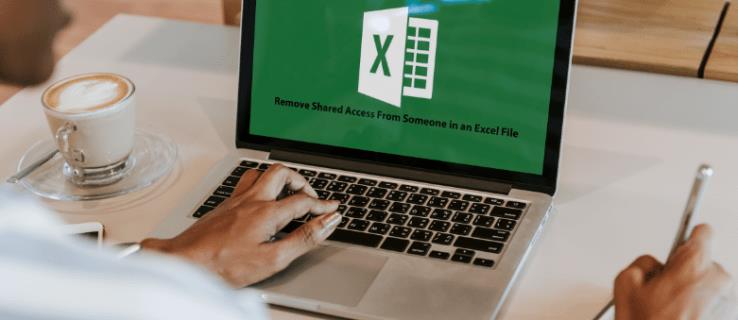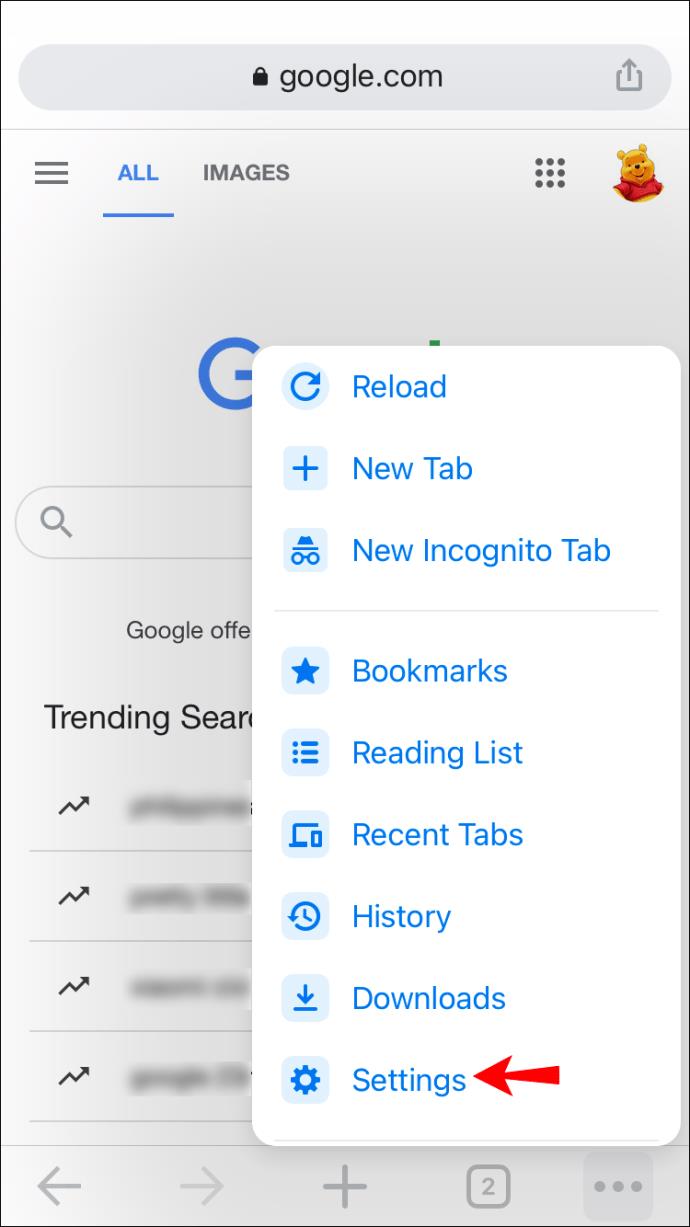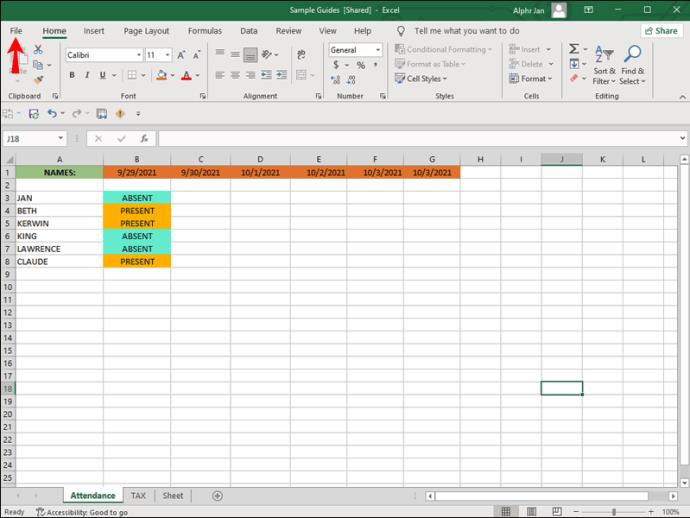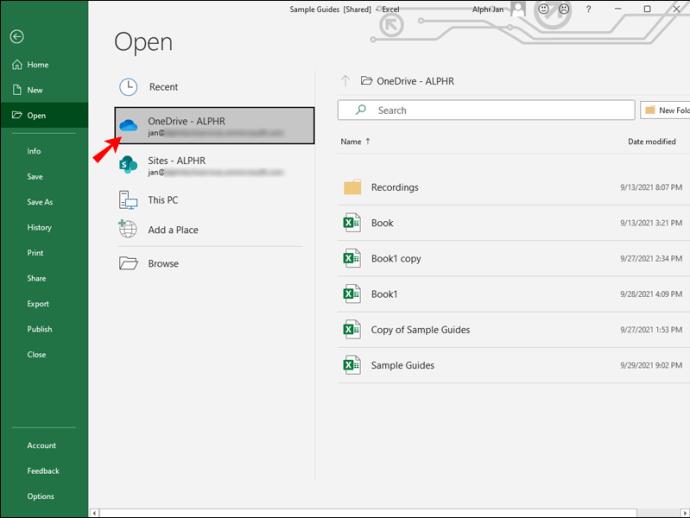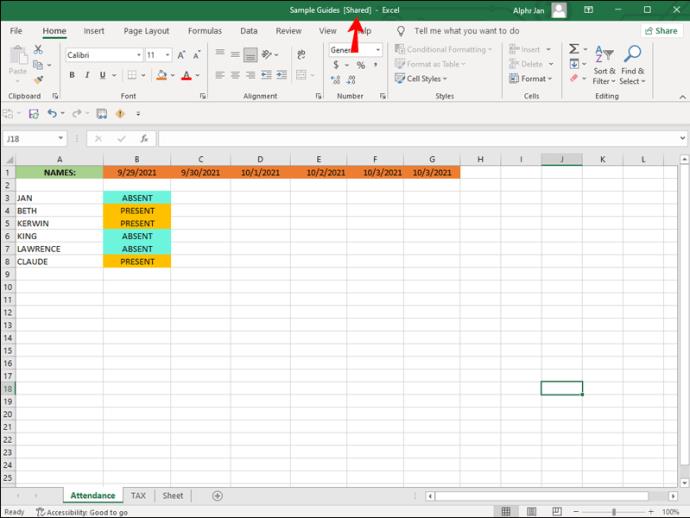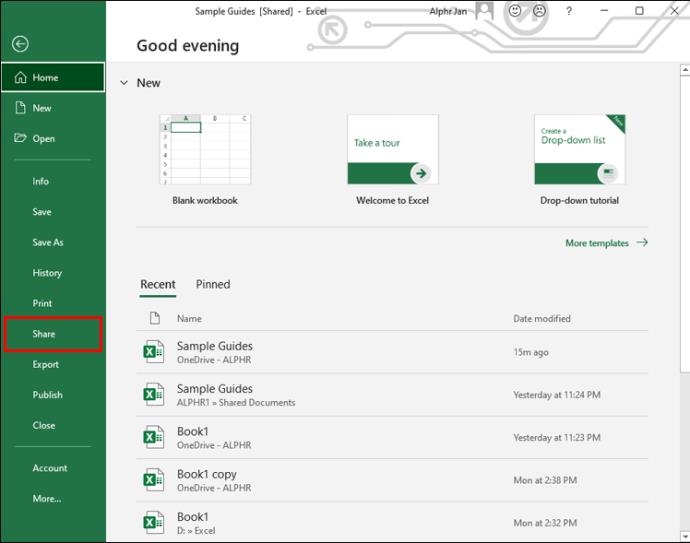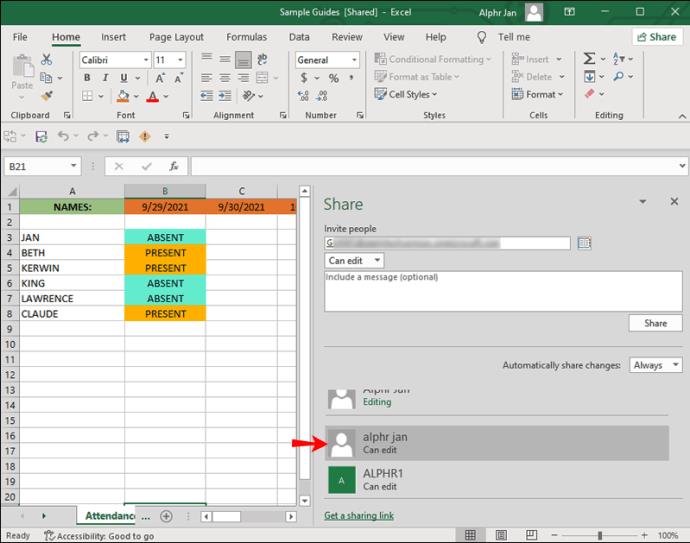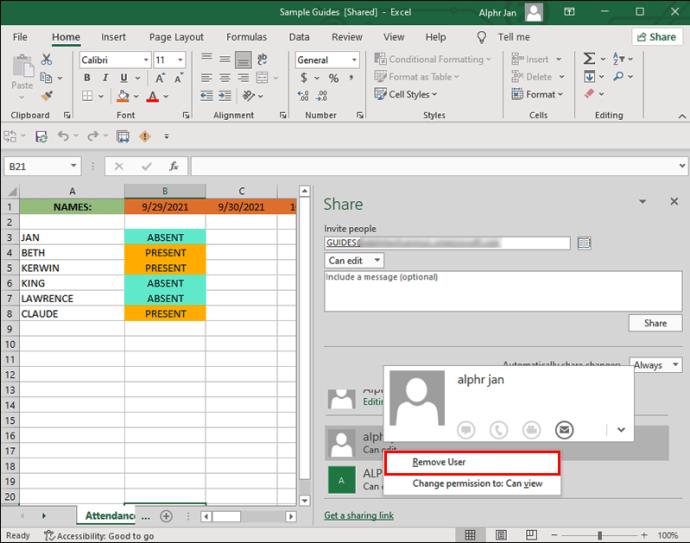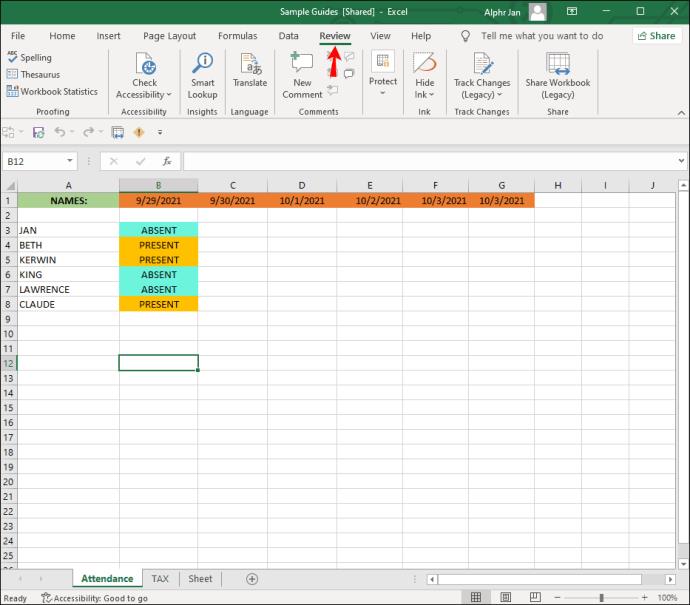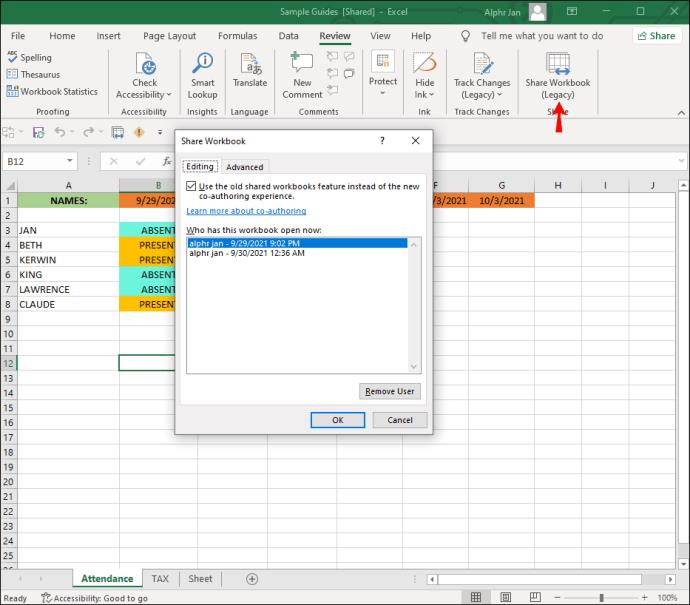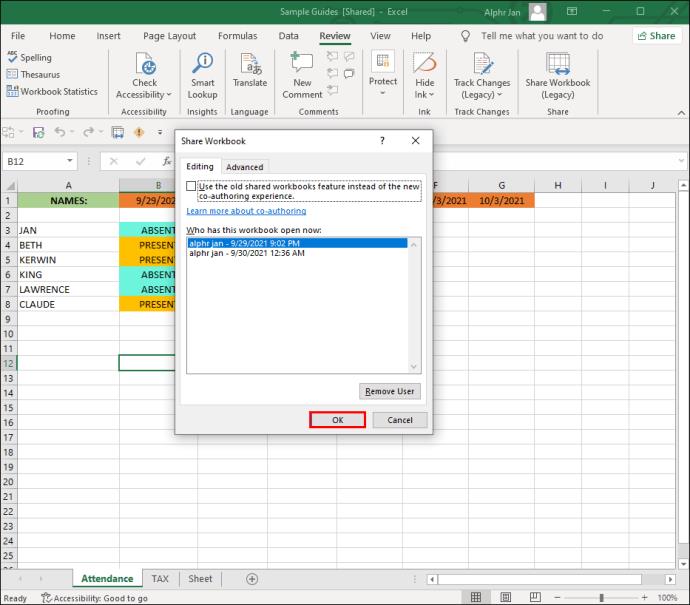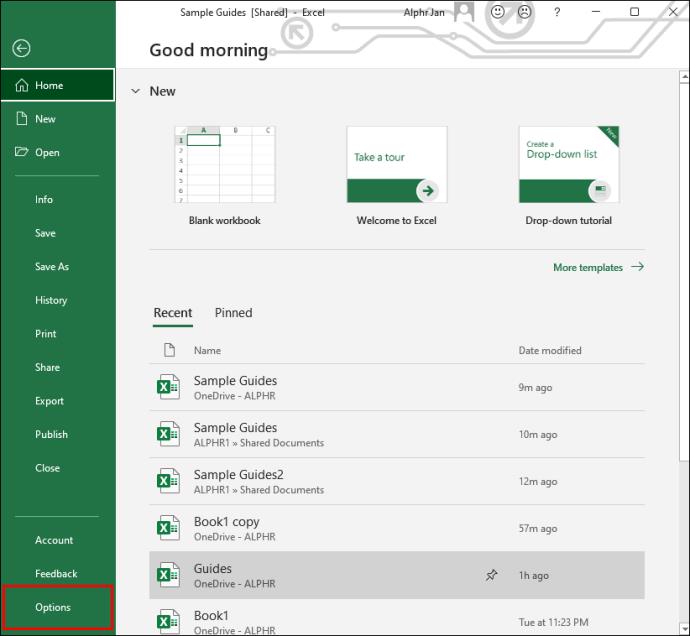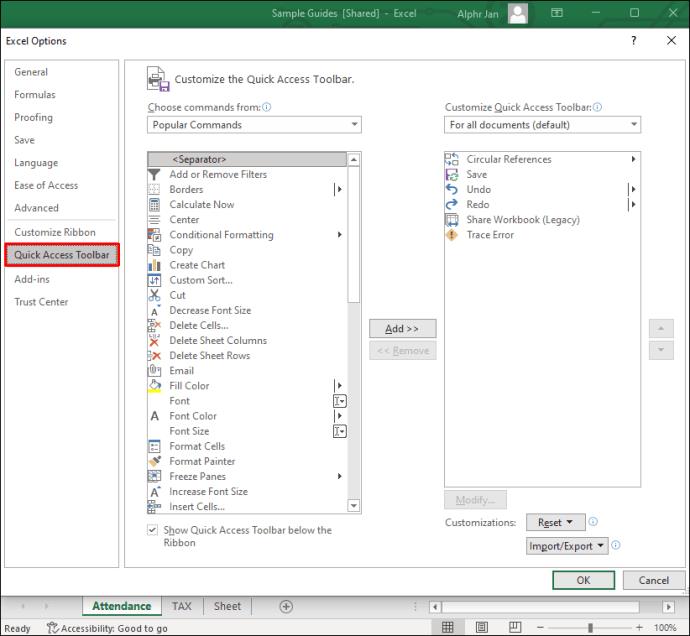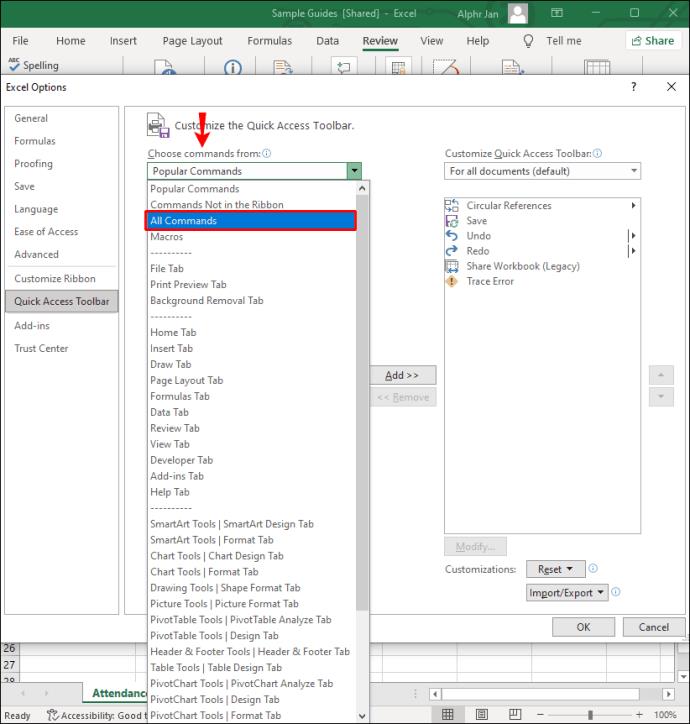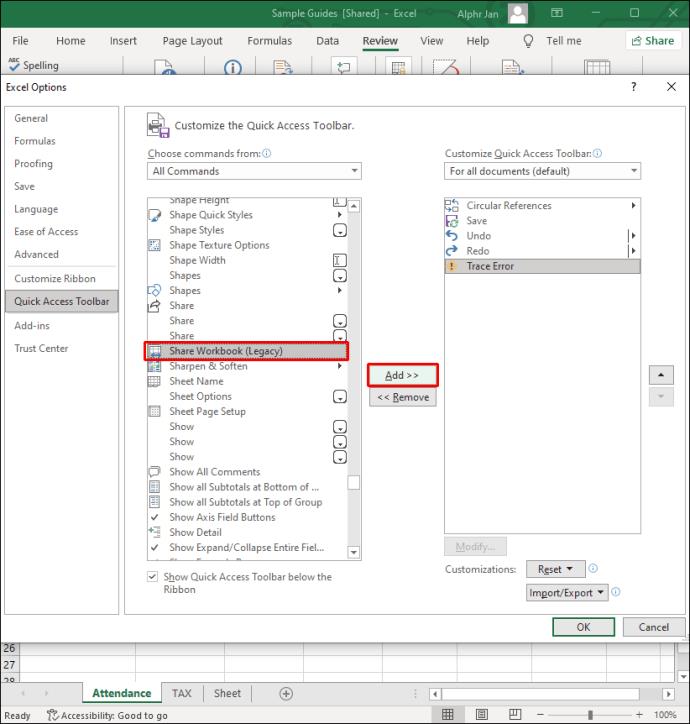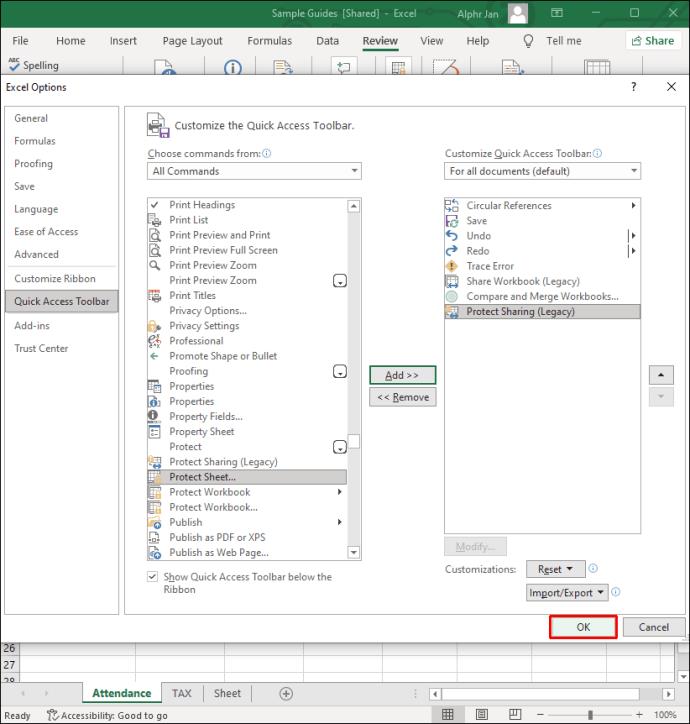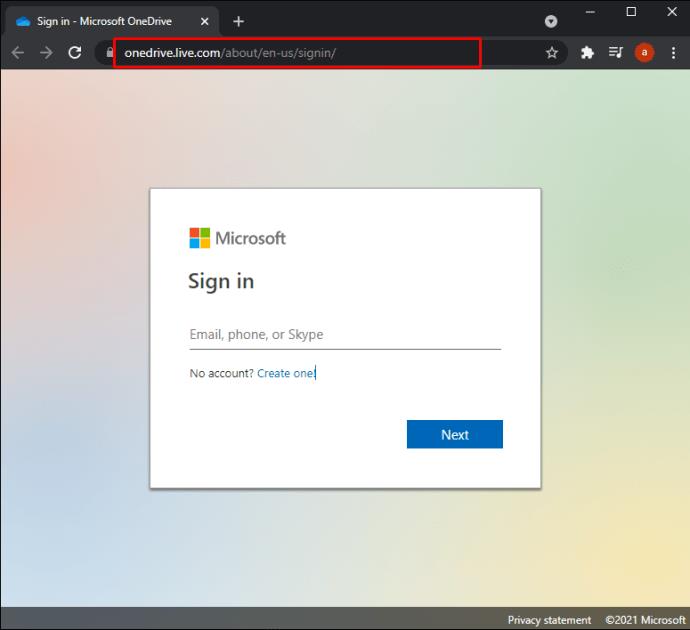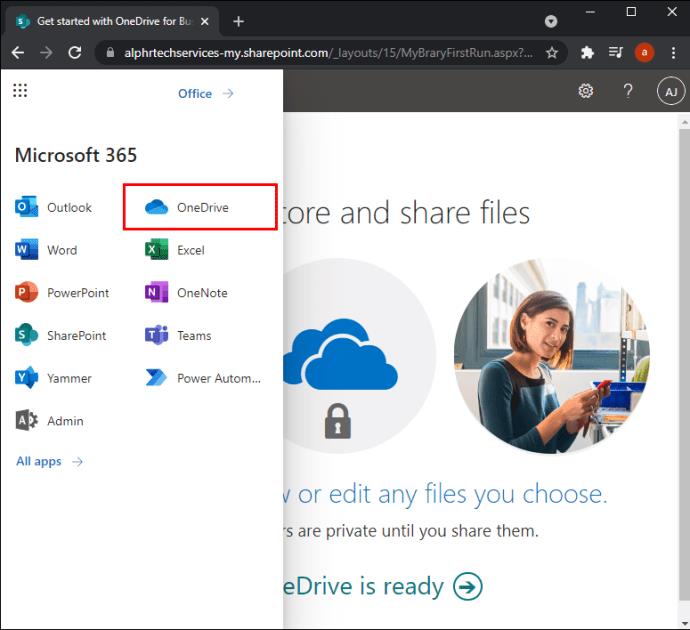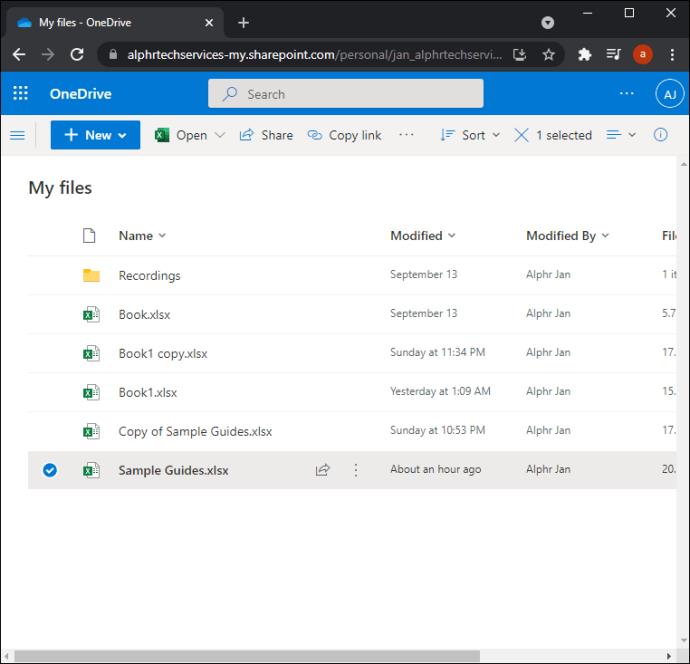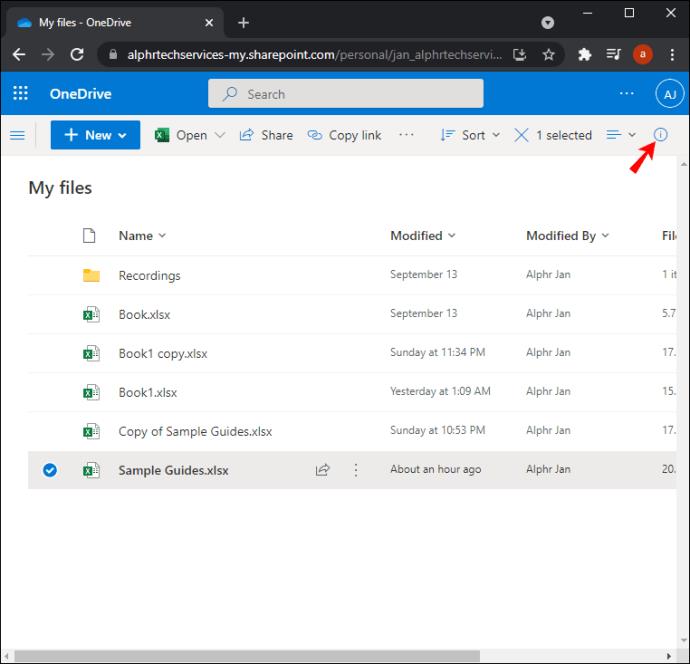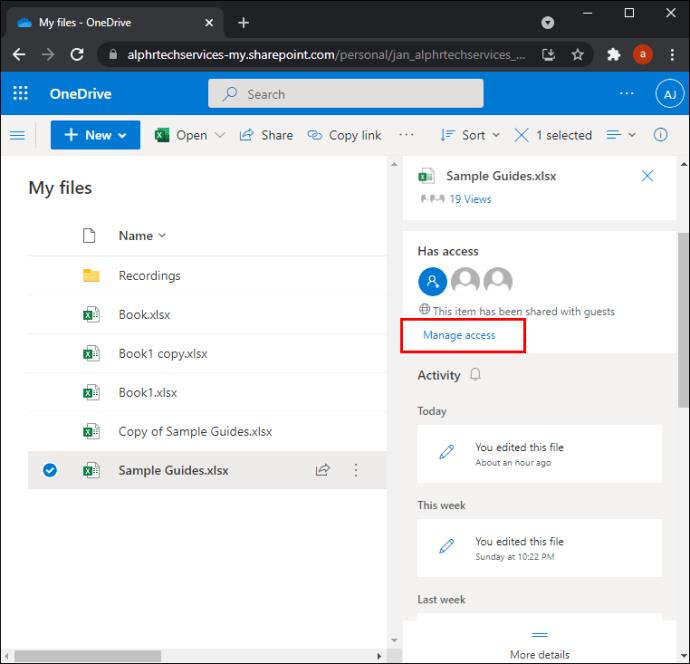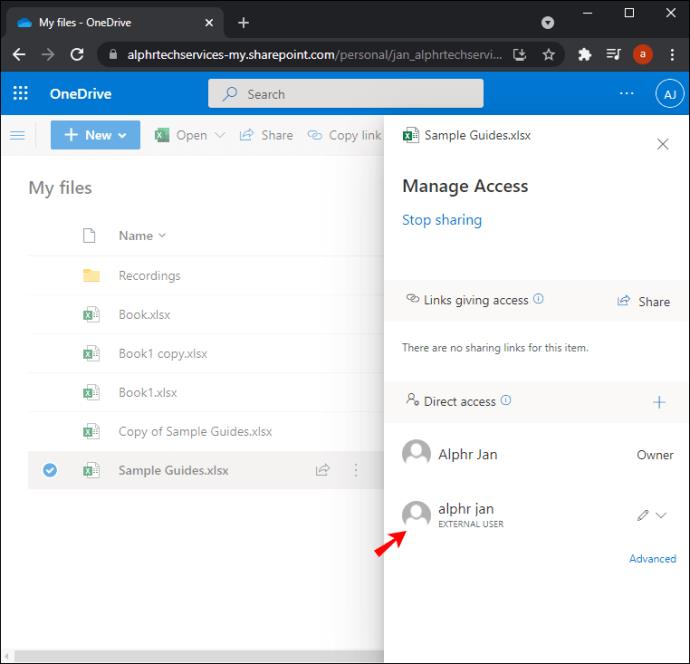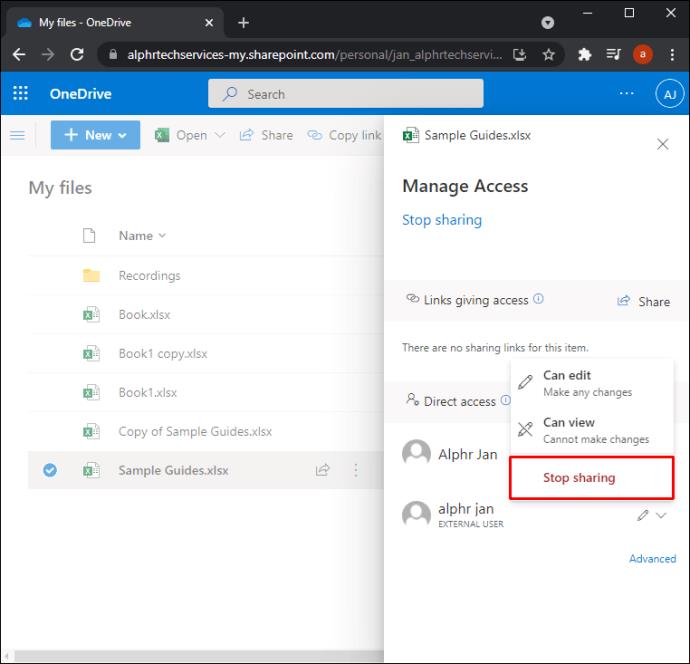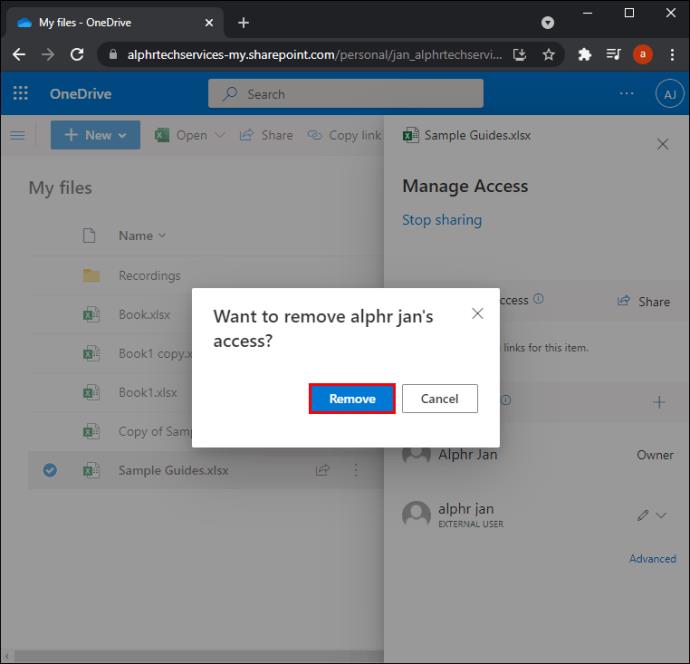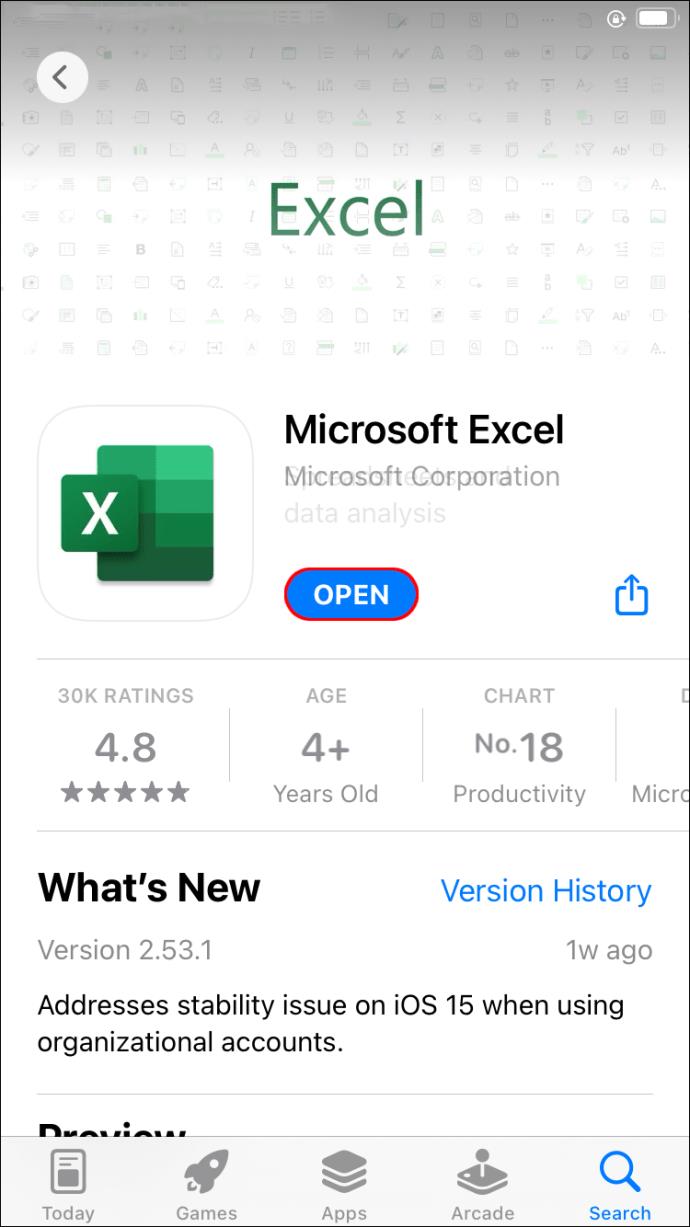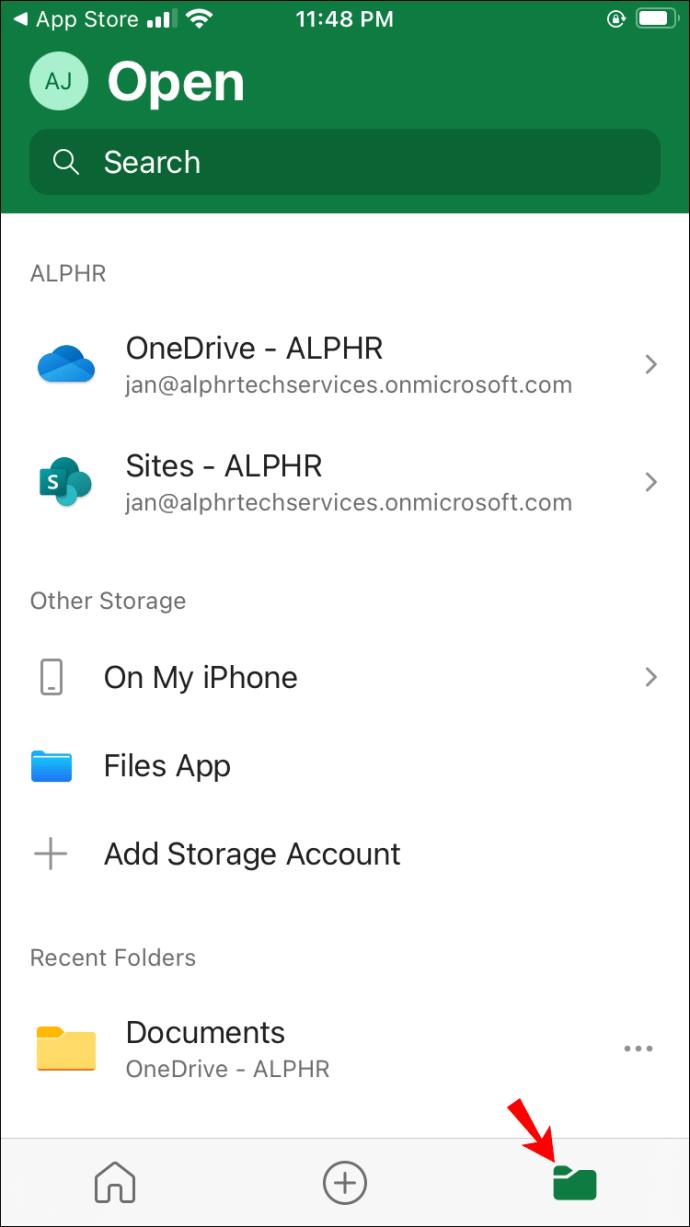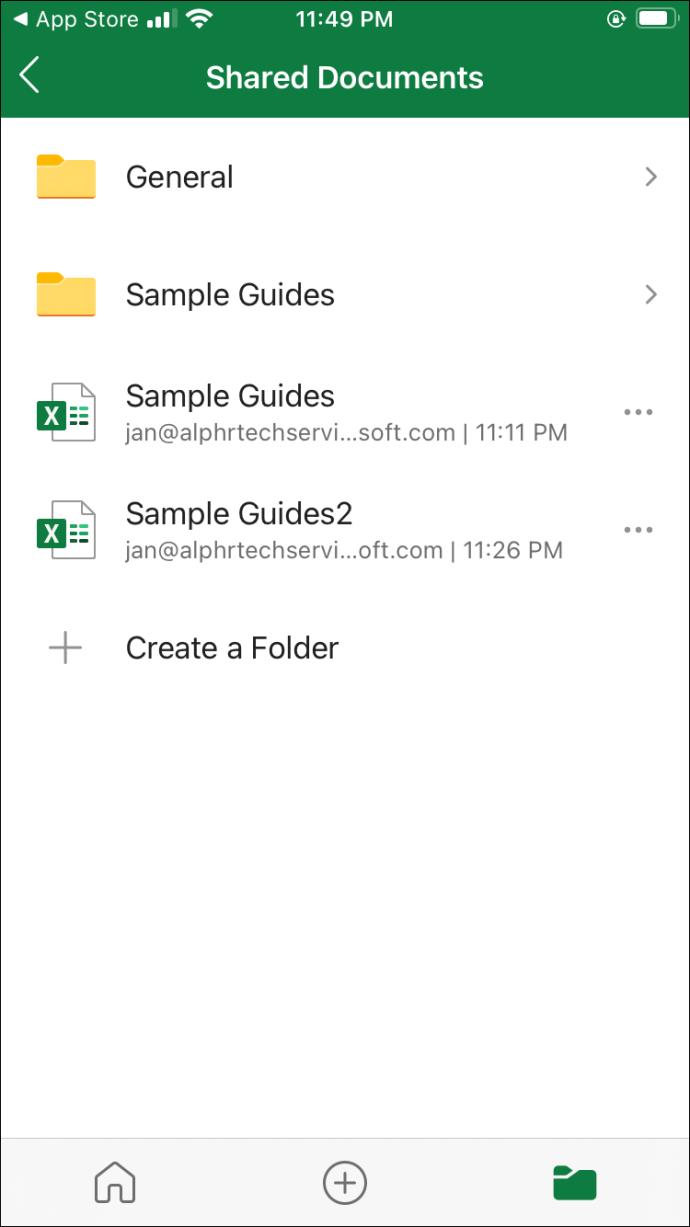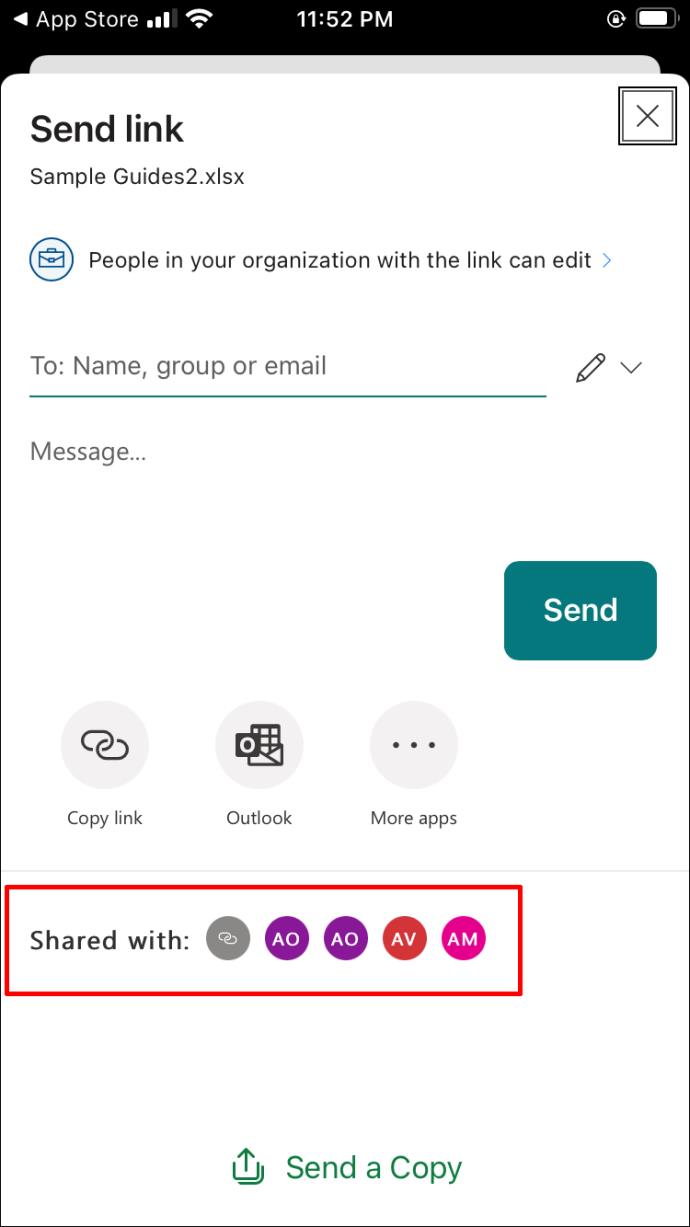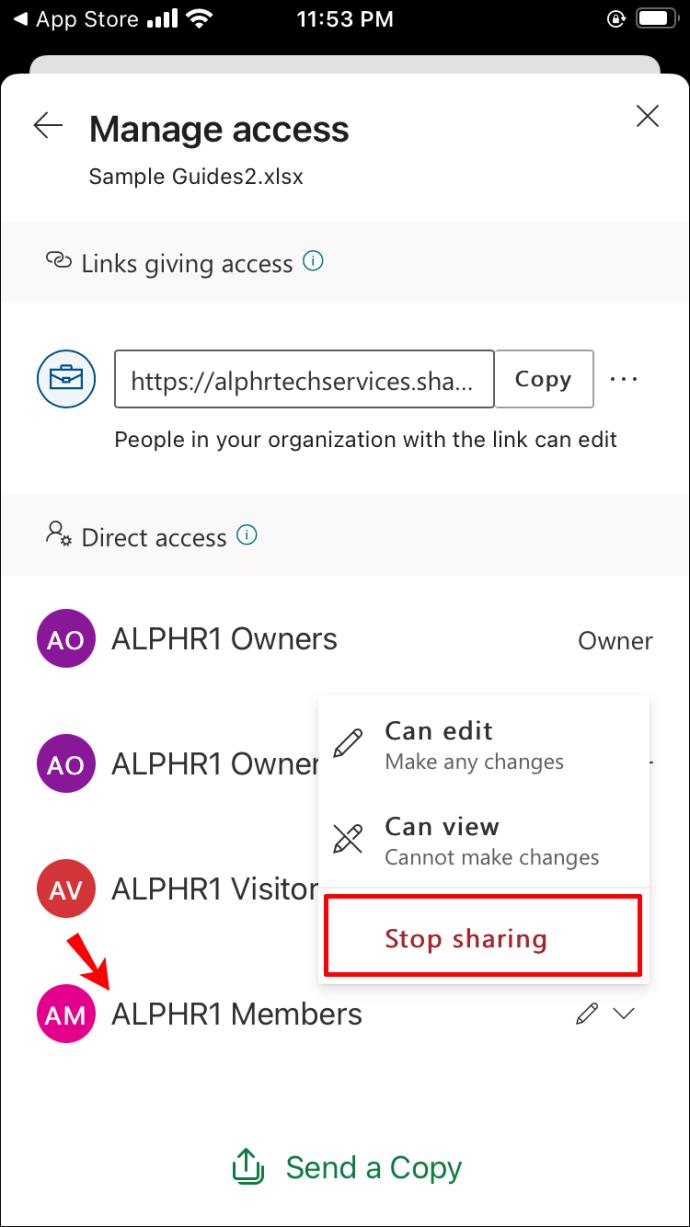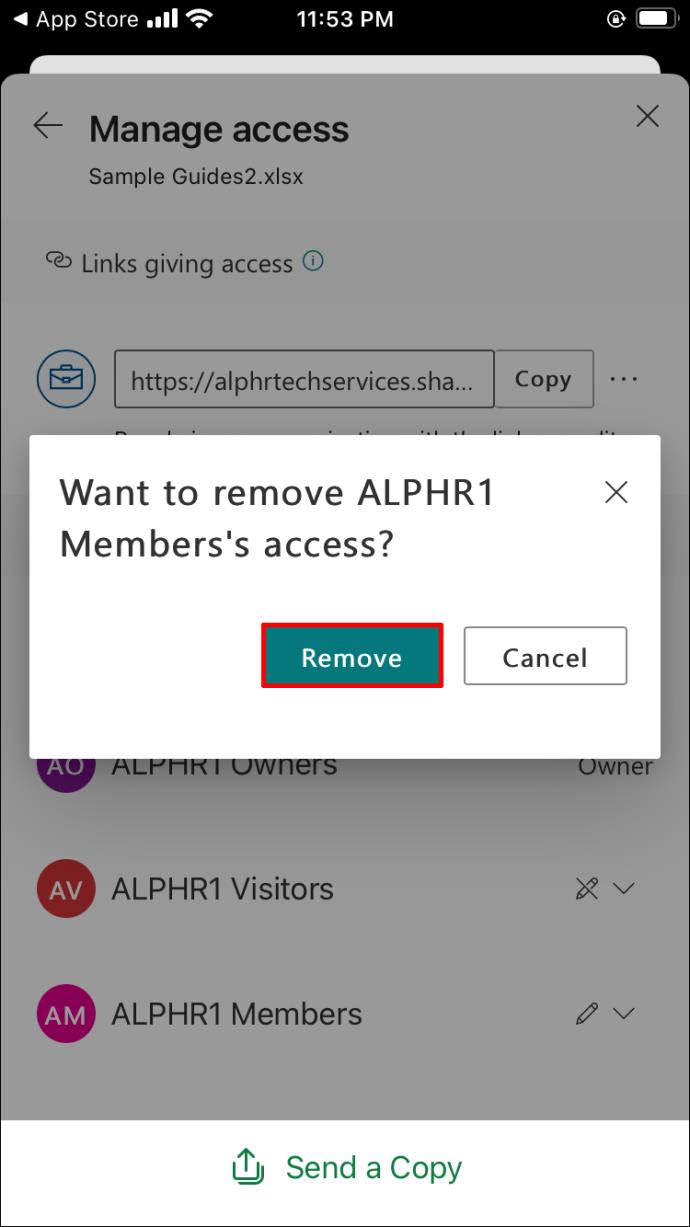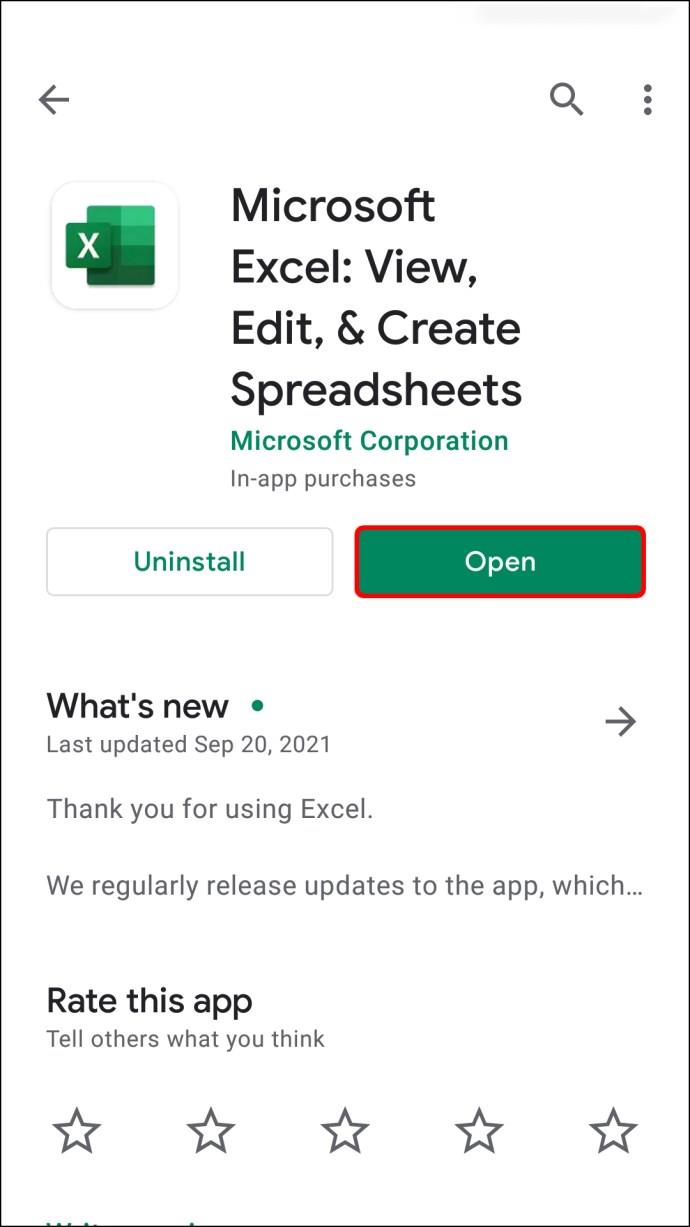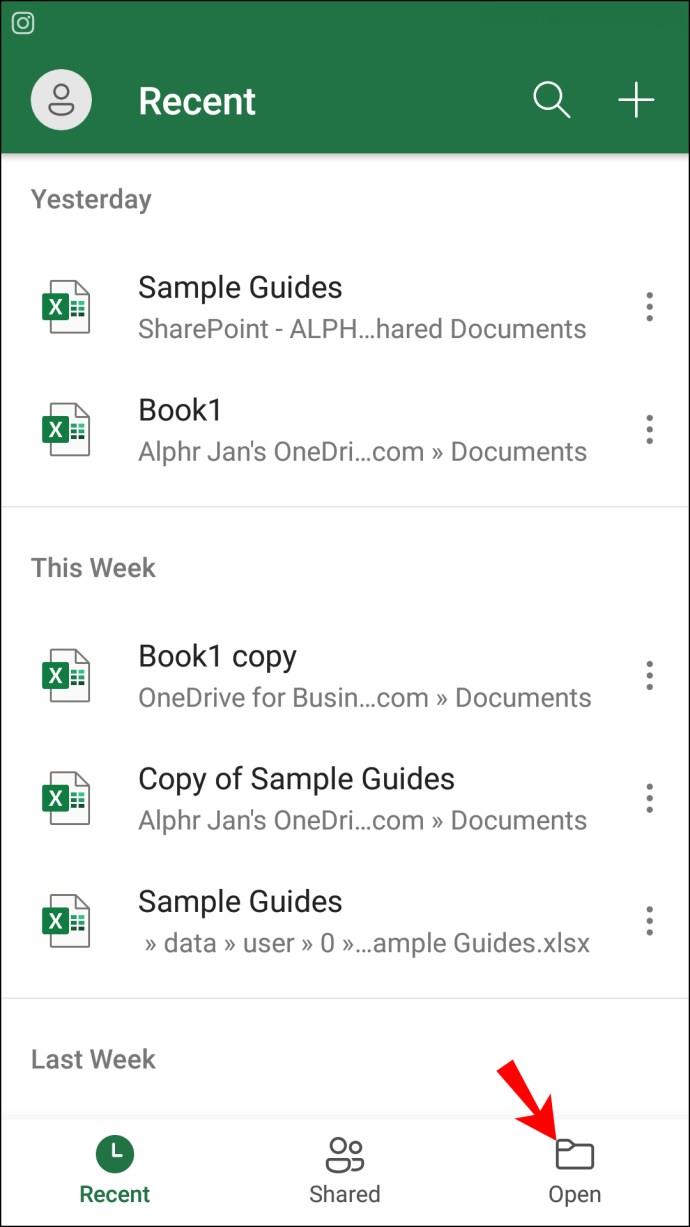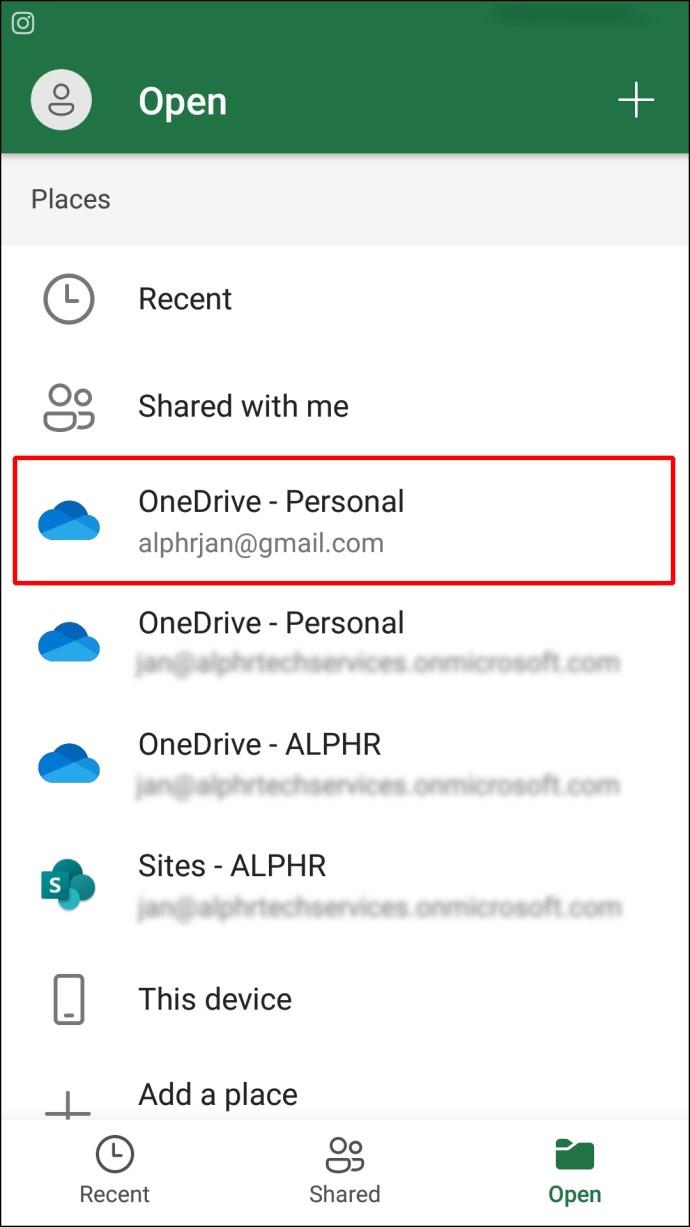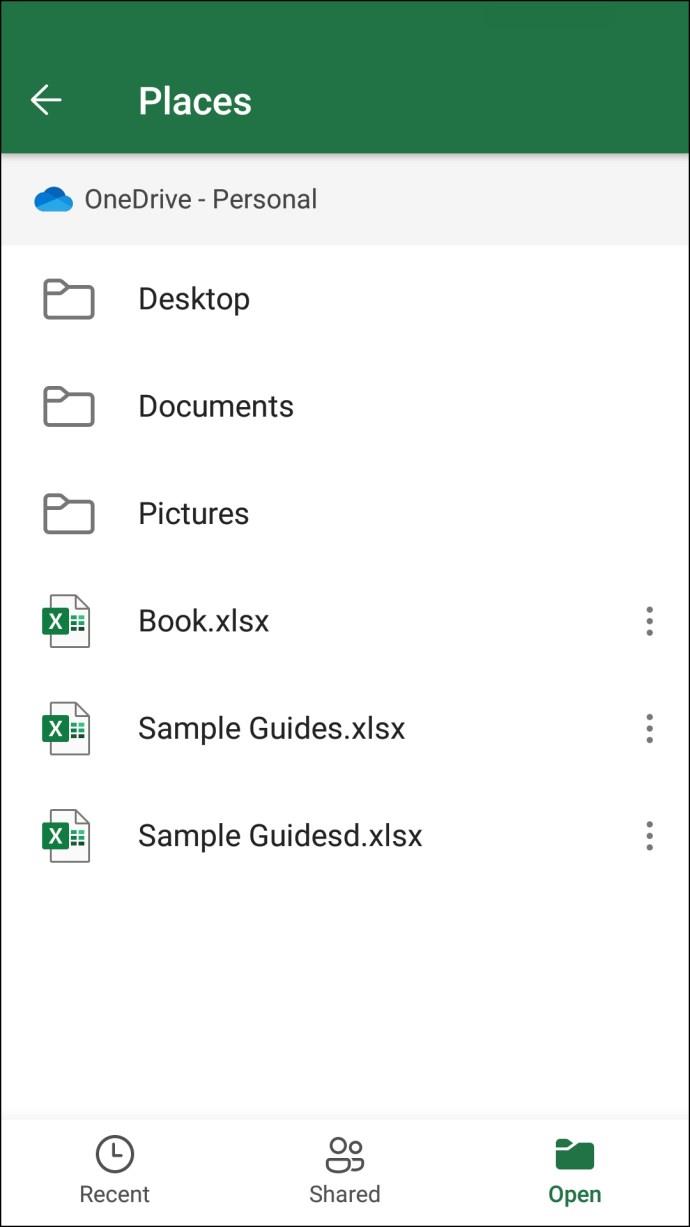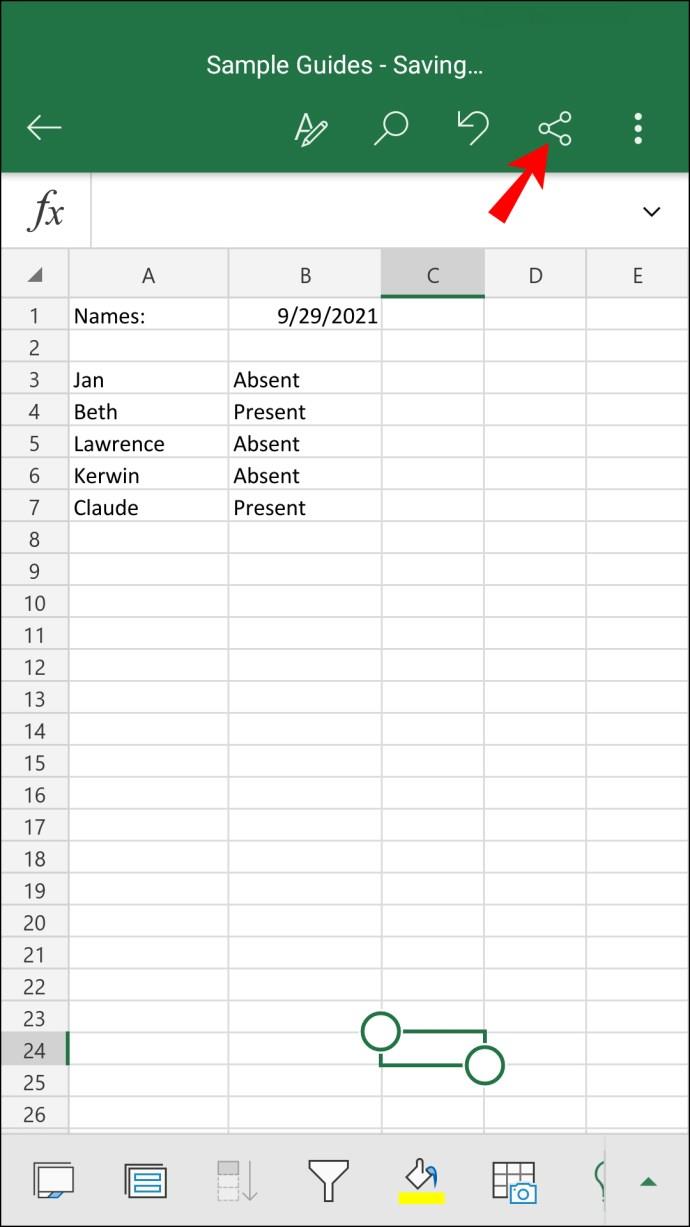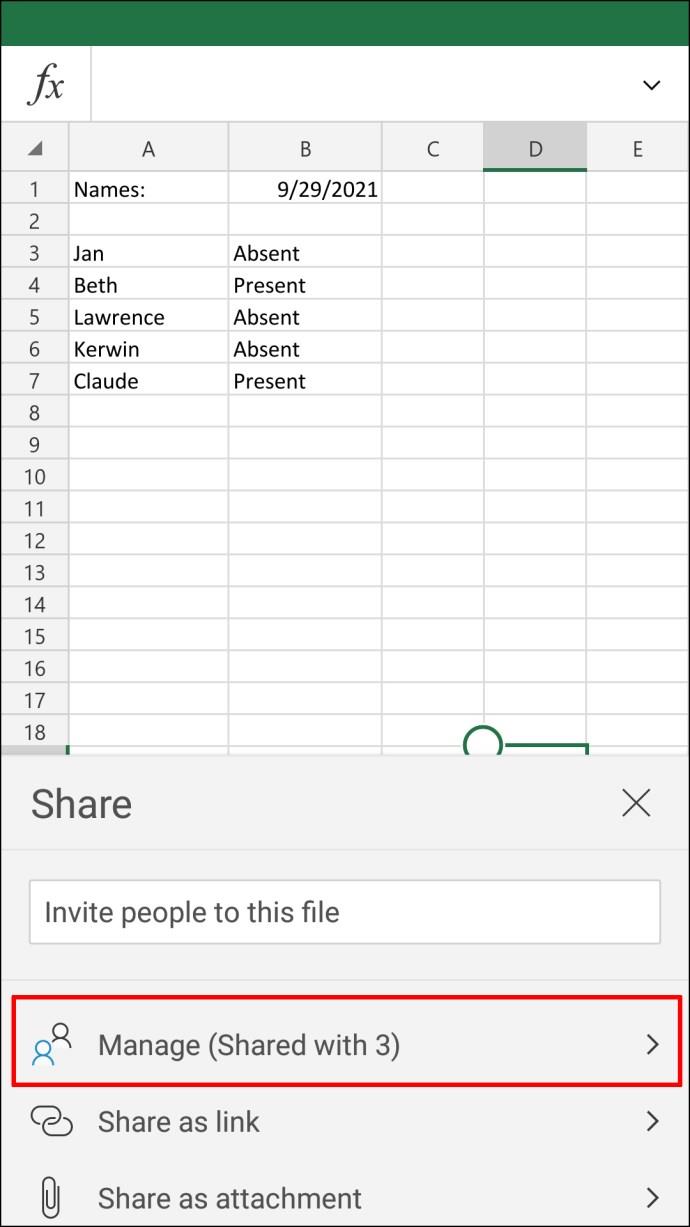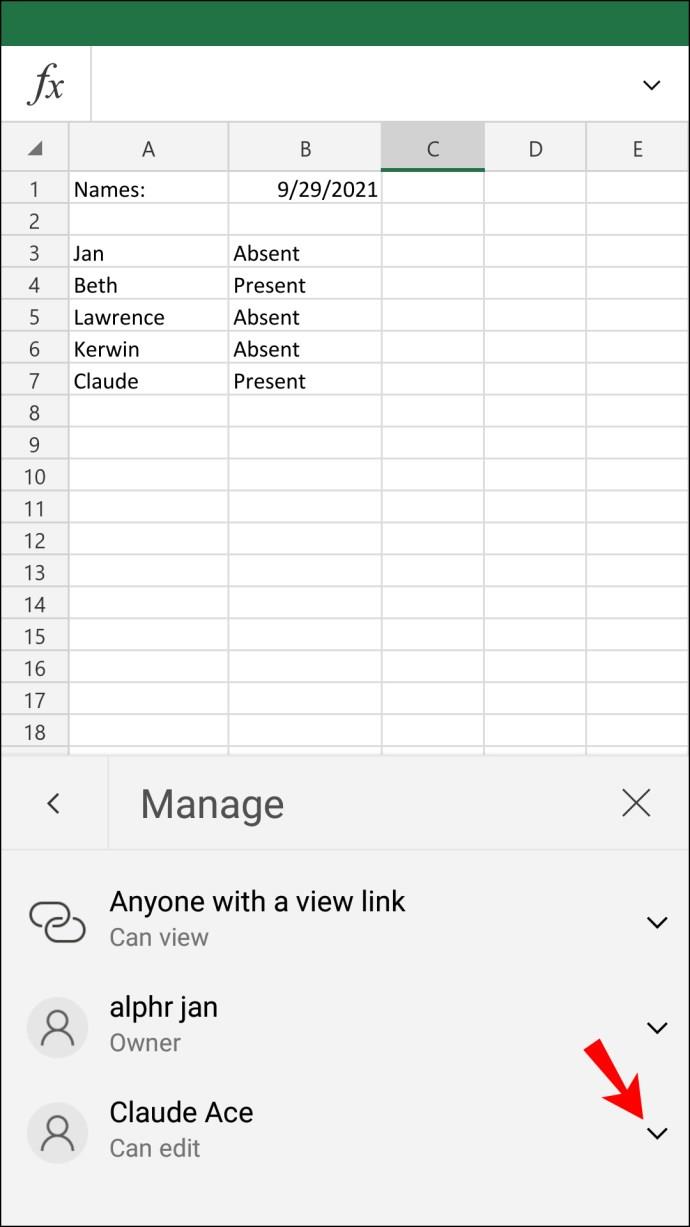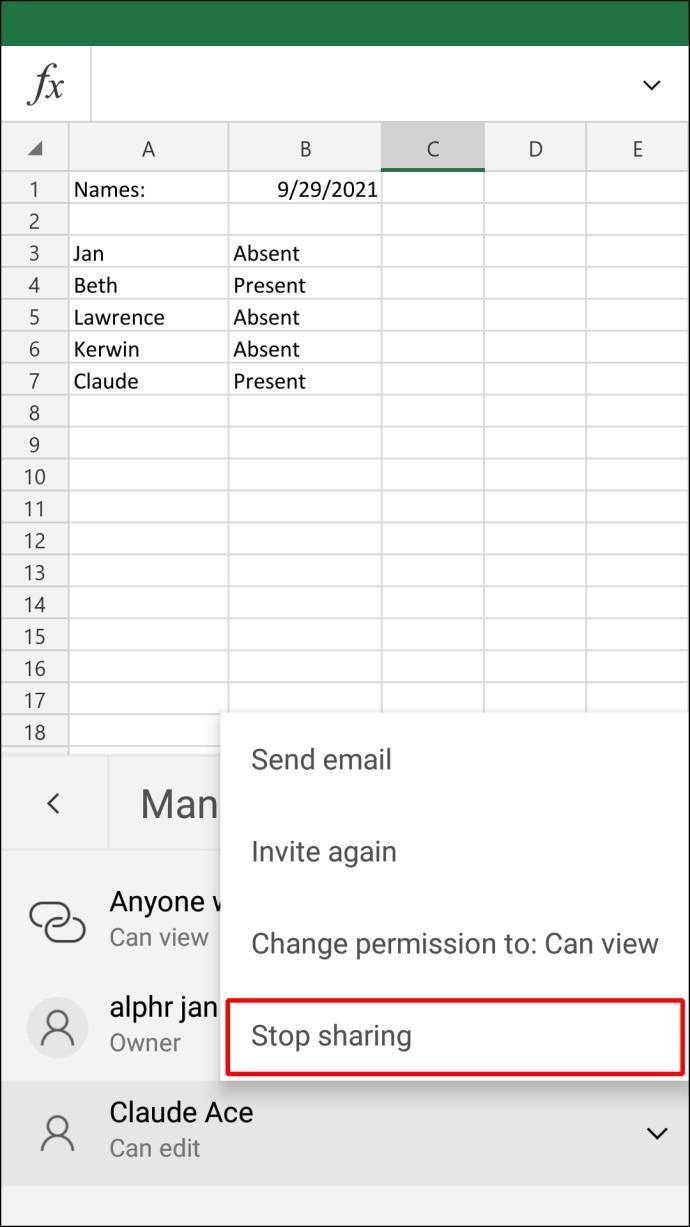डिवाइस लिंक
किसी बिंदु पर, आप अपनी एक्सेल फ़ाइल में किसी अन्य उपयोगकर्ता की पहुंच को रद्द करना चाह सकते हैं। एक्सेल आपको जब भी अपनी कार्यपुस्तिका साझा करना बंद करने का विकल्प देता है। आप प्रत्येक उपयोगकर्ता की पहुंच को मैन्युअल रूप से हटा सकते हैं या सभी की अनुमतियों को एक साथ हटा सकते हैं।
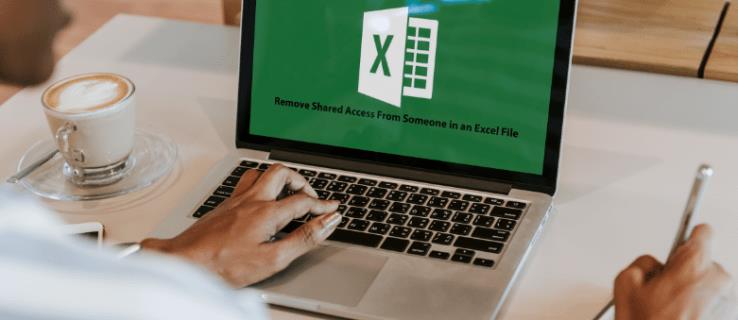
इस लेख में, हम आपको दिखाएंगे कि विभिन्न उपकरणों पर Excel पर साझाकरण अनुमतियाँ कैसे निकालें।
पीसी पर एक्सेल पर अनुमतियाँ कैसे निकालें
एक्सेल पर प्रतिबंधित एक्सेस को हटाने या बदलने का सबसे आसान और तेज तरीका कंप्यूटर पर है। जब आप किसी Excel कार्यपुस्तिका पर कार्य कर रहे होते हैं, तो आपके पास इसे OneDrive के माध्यम से अन्य उपयोगकर्ताओं के साथ साझा करने का विकल्प होता है. जब आप एक्सेल फ़ाइल तक पहुँचने के लिए किसी की अनुमति को प्रतिबंधित करना चाहते हैं, तो आप यही करते हैं:
- अपने डेस्कटॉप पर एक्सेल लॉन्च करें।
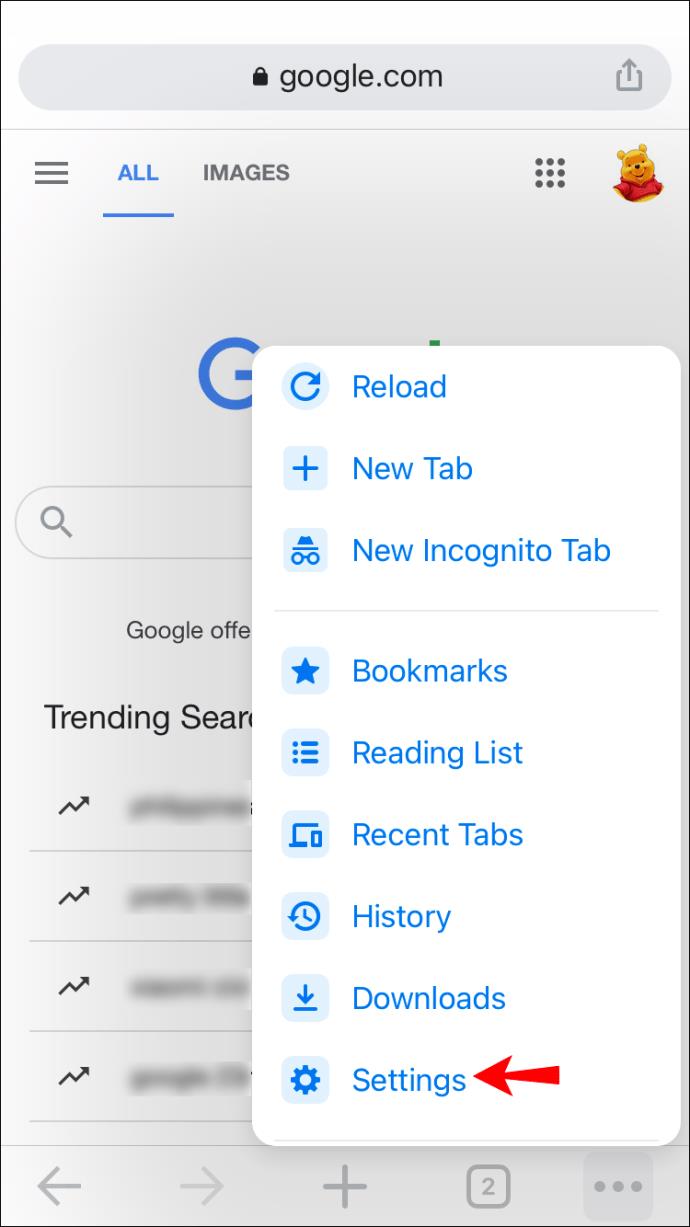
- स्क्रीन के ऊपरी-बाएँ कोने में "फ़ाइल" टैब पर क्लिक करें।
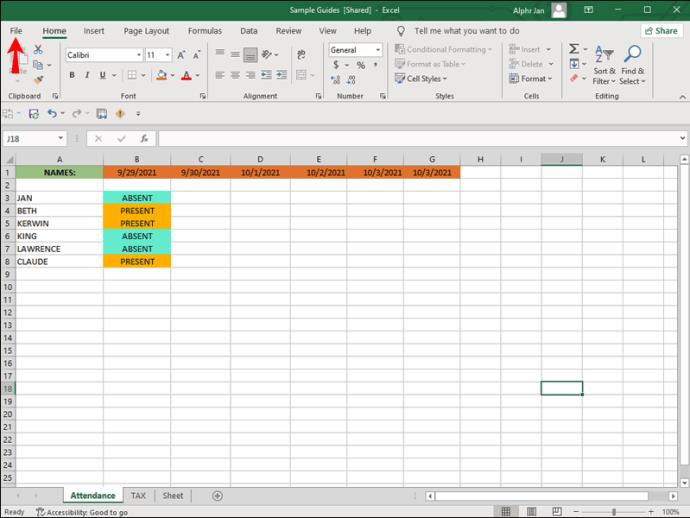
- "ओपन" और फिर "वनड्राइव - पर्सनल" चुनें।
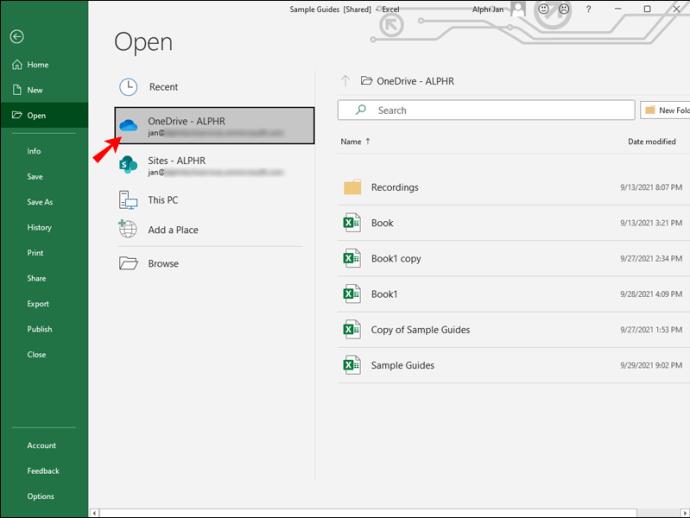
- एक्सेल वर्कबुक का पता लगाएँ और इसे खोलें।
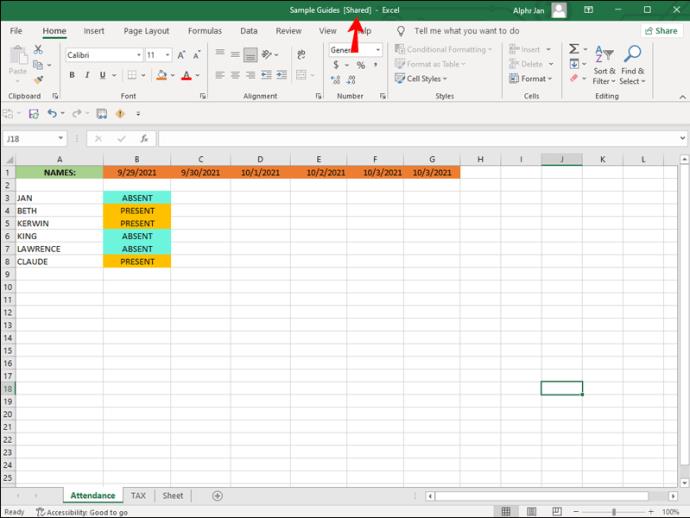
नोट : आपके द्वारा एक्सेल में खोली गई कार्यपुस्तिका के शीर्षक में "[साझा]" शब्द होना चाहिए।
- एक्सेल के ऊपरी-दाहिनी ओर "साझा करें" बटन पर जाएं, या शीर्ष मेनू पर "फ़ाइल" टैब पर क्लिक करें और बाएं साइडबार पर "साझा करें" पर जाएं।
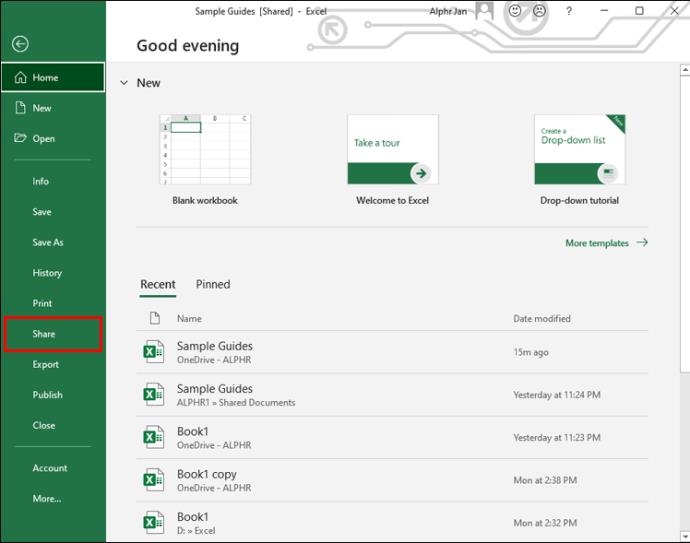
- उस उपयोगकर्ता को ढूंढें जिसकी साझा पहुंच आप दाएँ फलक पर निकालना चाहते हैं।
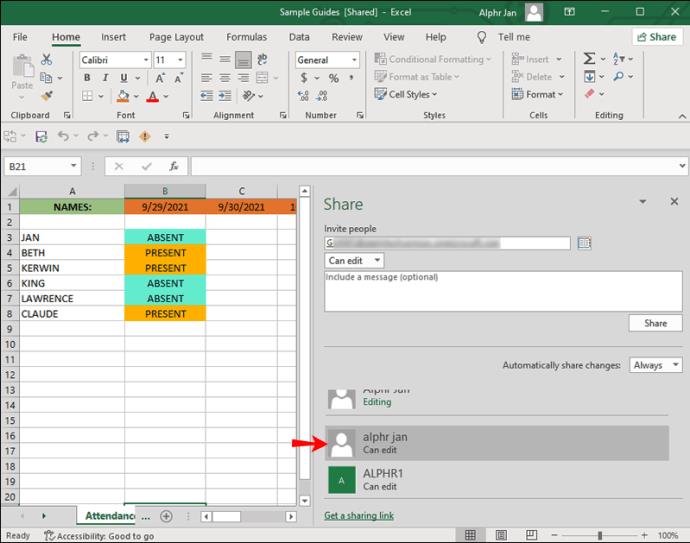
- उपयोगकर्ता पर राइट-क्लिक करें और ड्रॉप-डाउन मेनू से "उपयोगकर्ता हटाएं" चुनें।
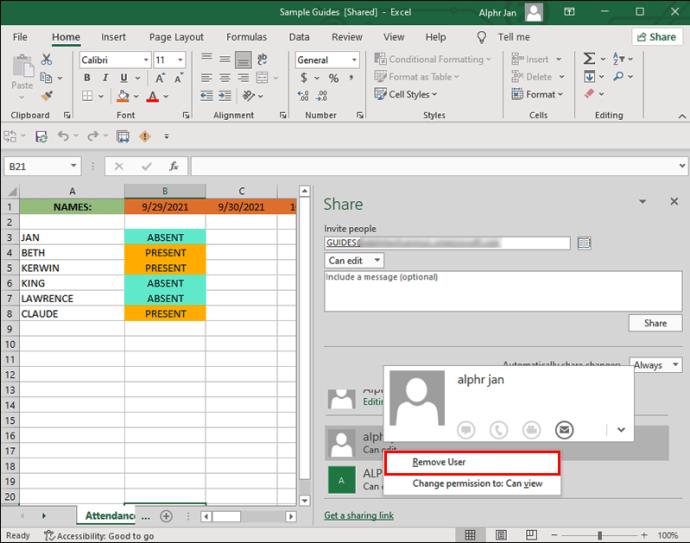
- स्क्रीन के शीर्ष पर "समीक्षा" टैब पर आगे बढ़ें।
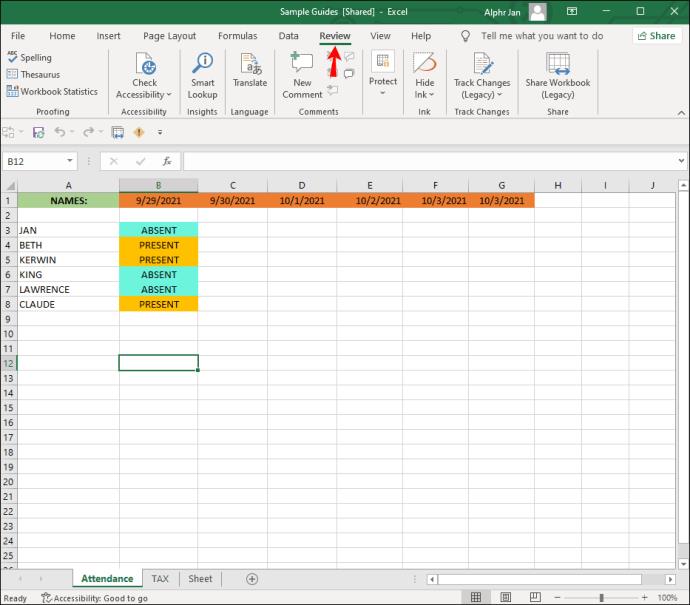
- "साझा कार्यपुस्तिका (विरासत)" बटन पर क्लिक करें। यह एक नया विंडो खोलेगा।
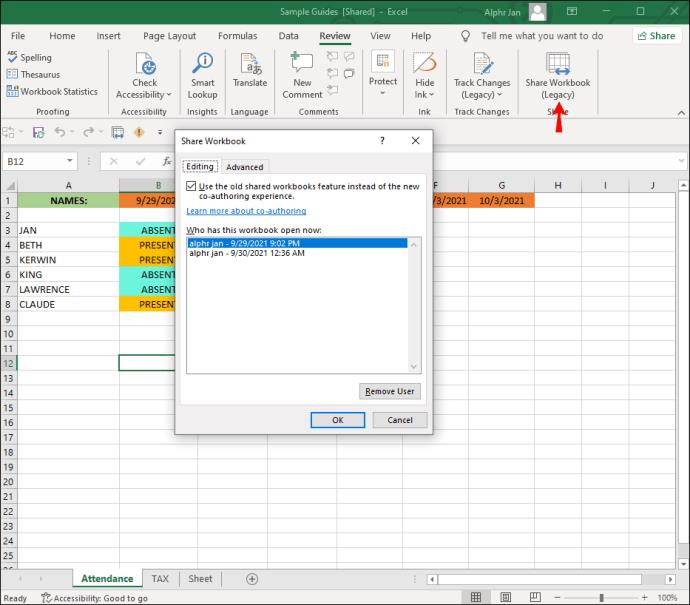
- "एक ही समय में एक से अधिक उपयोगकर्ता द्वारा परिवर्तन की अनुमति दें" बॉक्स को अनचेक करें।
- "ओके" चुनें।
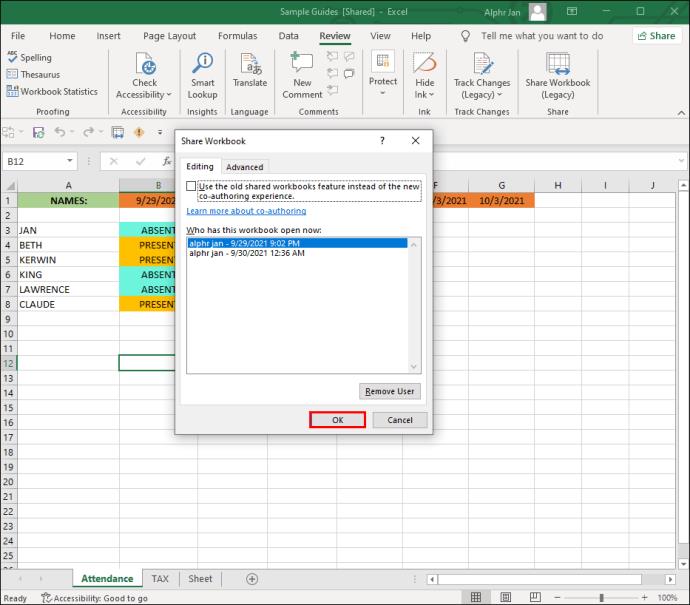
अब जब आपने इन चरणों का पालन कर लिया है, तो जिस किसी के पास भी आपकी एक्सेल फ़ाइल तक पहुँचने की अनुमति है, उसे हटा दिया जाएगा। एक्सेल पर प्रतिबंधित पहुंच को हटाने का दूसरा तरीका कार्यपुस्तिका के शीर्ष पर पीली पट्टी पर "अनुमति बदलें" विकल्प का चयन करना है। ध्यान दें कि आप केवल एक एक्सेल फ़ाइल तक पहुंच को प्रतिबंधित कर सकते हैं यदि आपने इसे बनाया है।
ध्यान रखें कि ये विधियां एक्सेल के नवीनतम संस्करण पर लागू नहीं होती हैं, जहां "समीक्षा" टैब पर "साझा कार्यपुस्तिका" सुविधा उपलब्ध नहीं है। इसके बजाय, Microsoft ने सह-लेखन नामक एक नई शेयर सुविधा पेश की है।
यदि आप एक्सेल 365 का उपयोग कर रहे हैं, और आप क्विक एक्सेस टूलबार में शेयर सुविधाओं को पुनर्स्थापित करना चाहते हैं, तो नीचे दिए गए चरणों का पालन करें:
- स्क्रीन के ऊपरी-बाएँ कोने में "फ़ाइल" पर जाएँ और "विकल्प" चुनें।
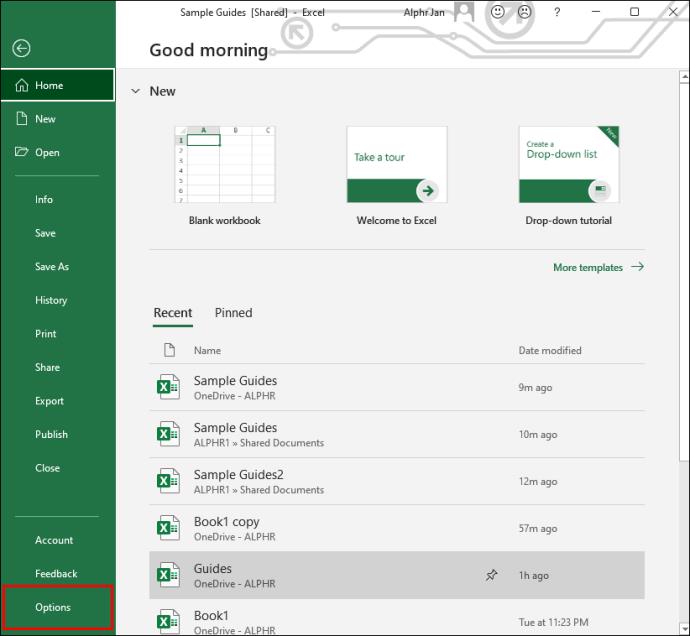
- ड्रॉप-डाउन मेनू पर "क्विक एक्सेस टूलबार" चुनें।
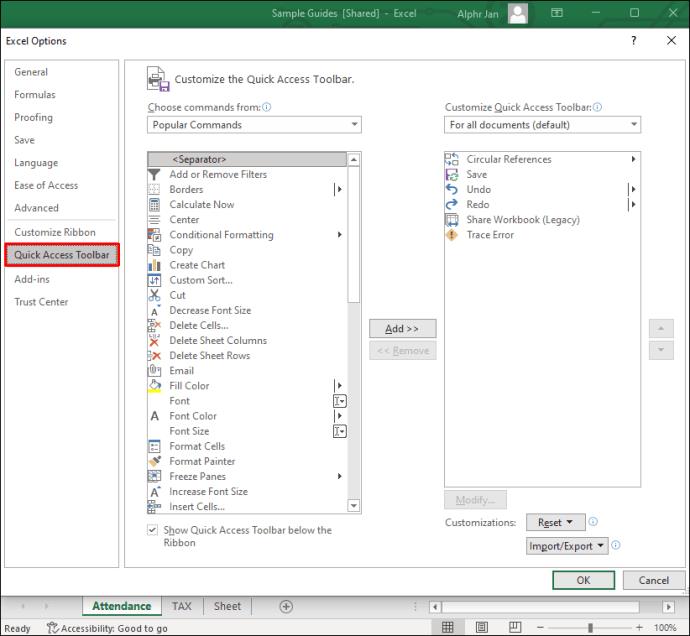
- "से कमांड चुनें" के अंतर्गत "सभी कमांड" चुनें।
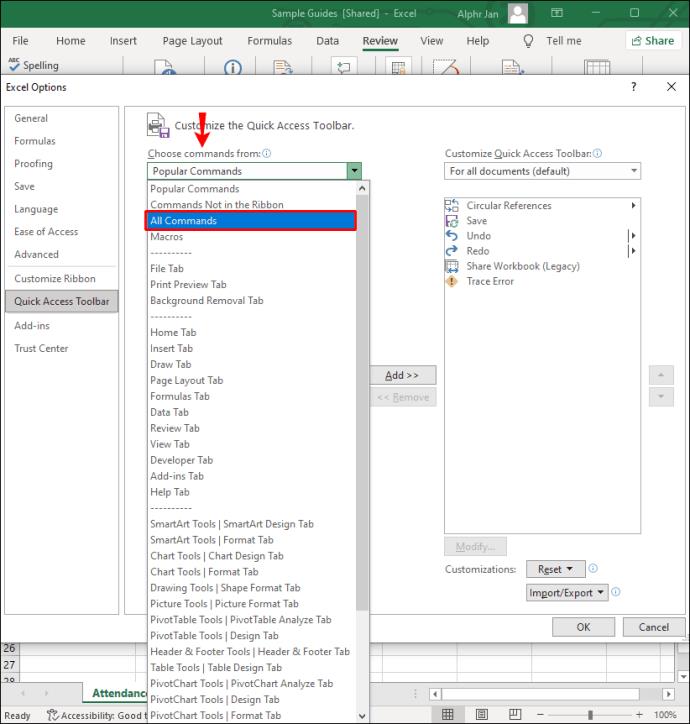
- सूची में "साझा कार्यपुस्तिका (विरासत)" ढूंढें और किनारे पर "जोड़ें" बटन पर क्लिक करें।
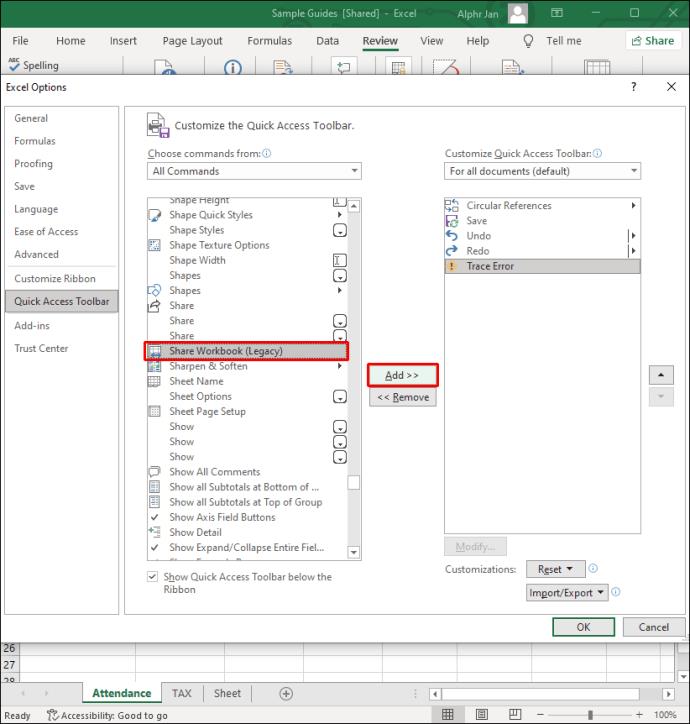
- "ट्रैक परिवर्तन (विरासत)," "साझाकरण (विरासत)," और "कार्यपुस्तिकाओं की तुलना करें और मर्ज करें" के लिए समान चरणों को दोहराएं।
- "ओके" चुनें।
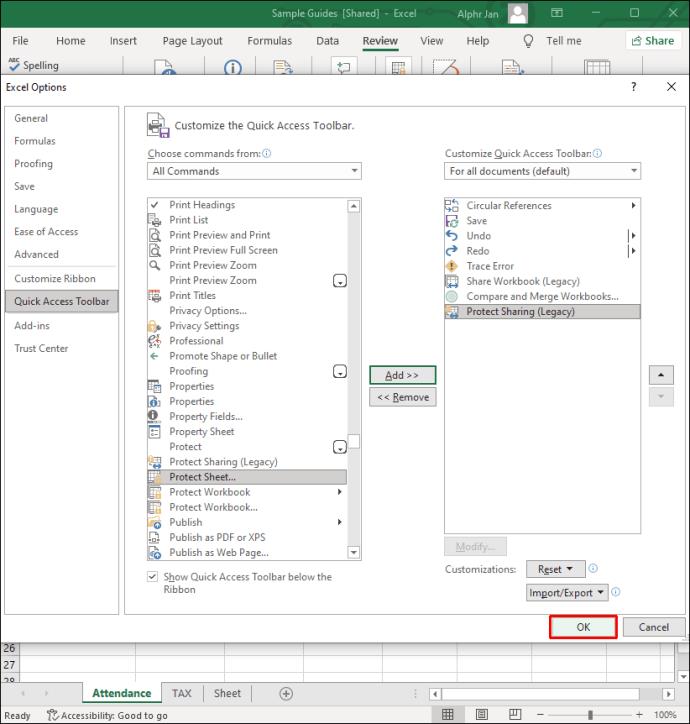
अब जब आपके पास "साझा कार्यपुस्तिका" सुविधा है, तो आप दूसरों को अपनी एक्सेल कार्यपुस्तिकाओं तक पहुंच प्रदान कर सकते हैं और उन्हें भी हटा सकते हैं। यदि आप एक्सेल के नवीनतम संस्करण का उपयोग कर रहे हैं, तो यह अनुशंसा की जाती है कि आप साझा सुविधा के बजाय सह-लेखन सुविधा का उपयोग करें, क्योंकि यह उपयोग करने में बहुत आसान और अधिक सुविधाजनक है।
कैसे एक ब्राउज़र के माध्यम से एक्सेल 365 पर अनुमति निकालें
यदि आप Excel 365 के ऑनलाइन संस्करण का उपयोग करना पसंद करते हैं, तब भी आप OneDrive के माध्यम से अनुमतियाँ निकाल सकते हैं।
- अपने ब्राउज़र पर वनड्राइव पर जाएं ।
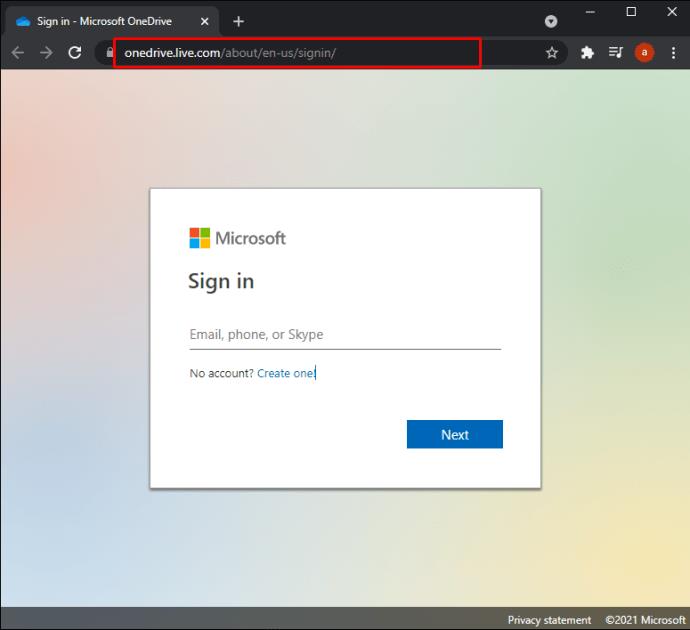
- अपने वनड्राइव खाते में साइन इन करें।
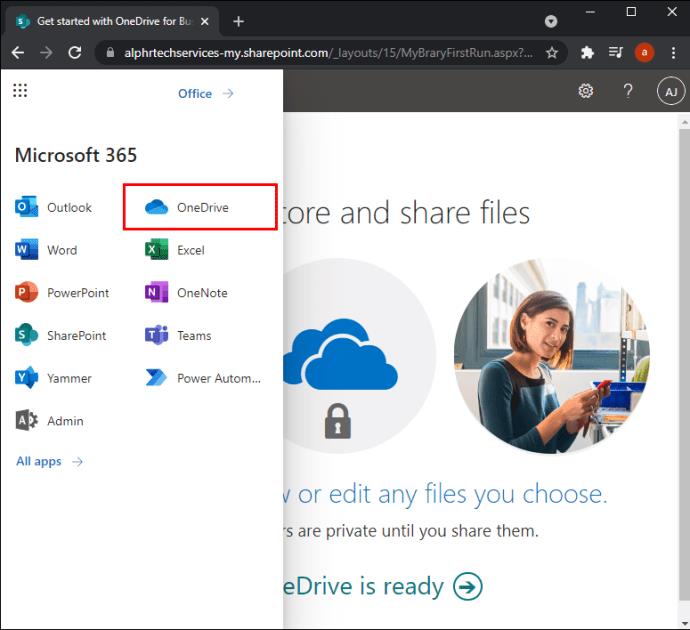
- उस एक्सेल फाइल या फोल्डर पर क्लिक करें जिसे आप शेयर करना बंद करना चाहते हैं।
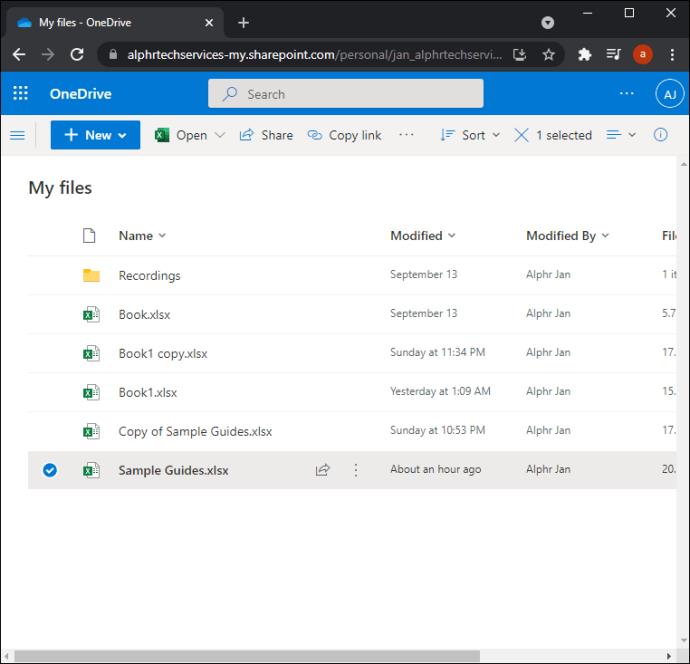
- ब्राउज़र के ऊपरी-दाएं कोने में "i" आइकन पर नेविगेट करें।
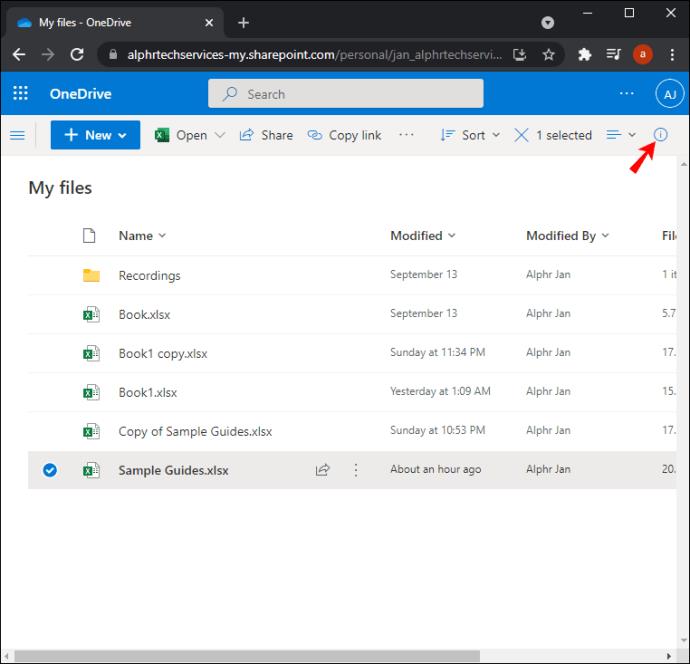
ध्यान दें : जानकारी "i" बटन केवल एक या अधिक दस्तावेज़ों का चयन करने के बाद ही दिखाई देगा।
- "विवरण" बार पर "पहुंच प्रबंधित करें" पर जाएं।
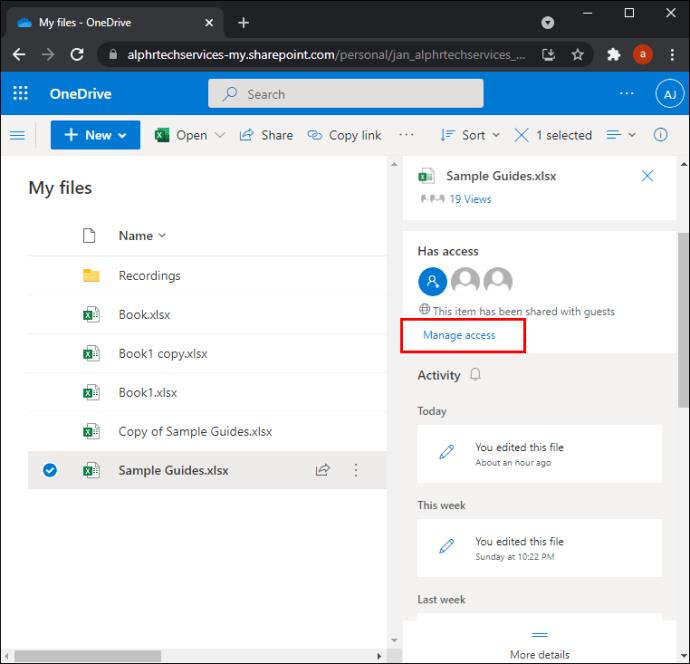
- उस उपयोगकर्ता को खोजें जिसकी साझा एक्सेस आप हटाना चाहते हैं।
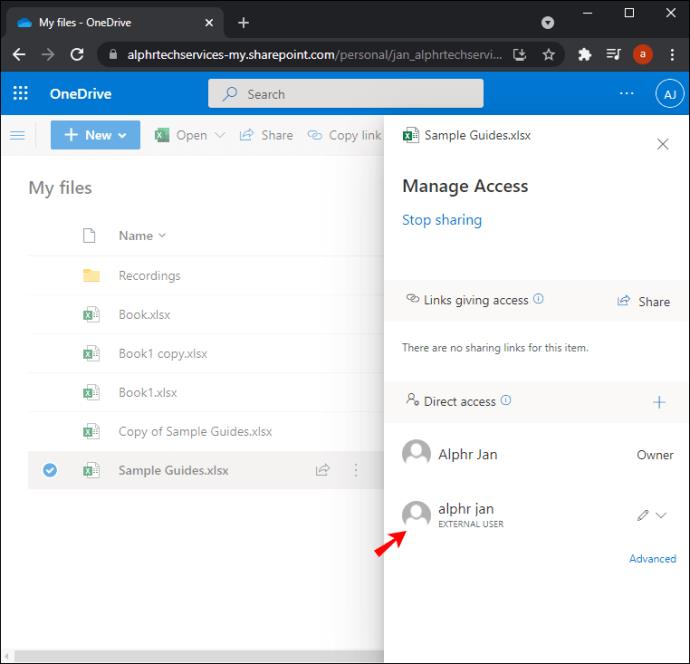
- उनके नाम के आगे नीचे की ओर तीर पर क्लिक करें और "साझा करना बंद करें" चुनें।
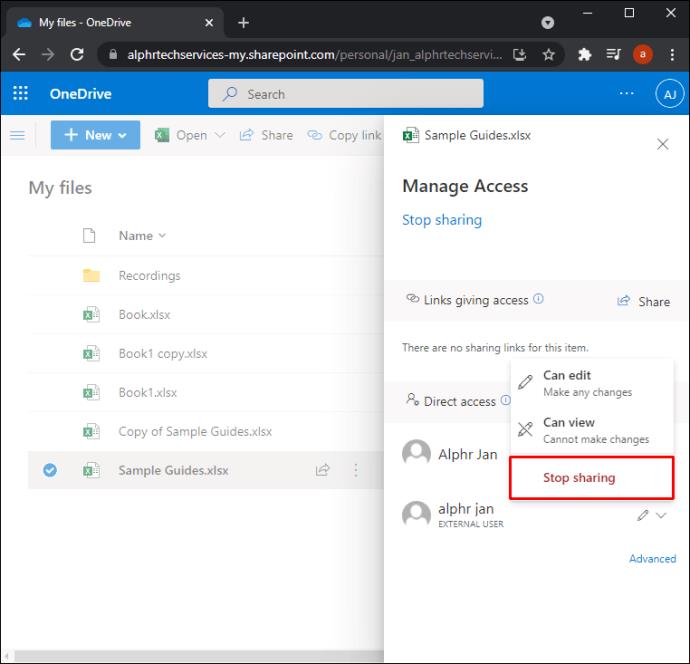
- पुष्टि करें कि आप उन्हें हटाना चाहते हैं।
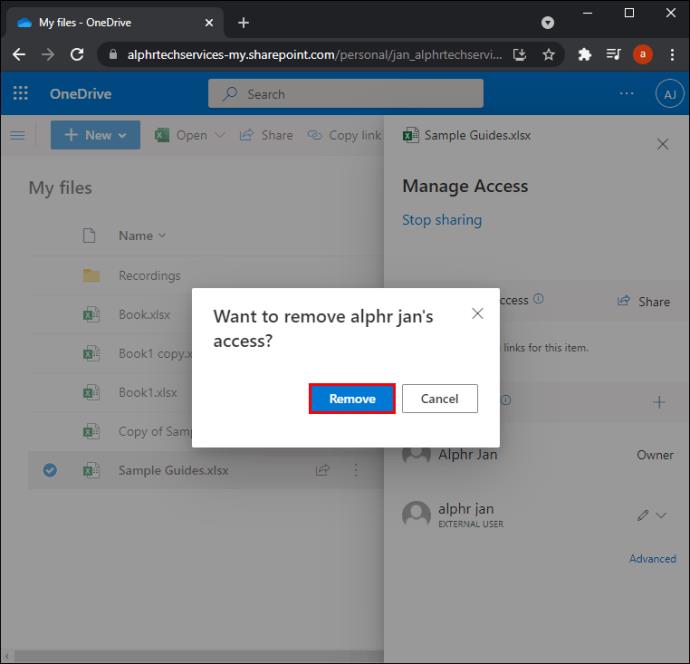
जब आप "एक्सेस प्रबंधित करें" अनुभाग में जाते हैं, तो आप लोगों, लिंक और ईमेल के लिए तीन प्रकार के आइकन देख पाएंगे। ये संकेत देते हैं कि आपने अपनी एक्सेल फाइलों को अन्य वनड्राइव उपयोगकर्ताओं के साथ लिंक या ईमेल के माध्यम से साझा किया है या नहीं। एक्सेल फाइलों के लिए साझा पहुंच को हटाने के अलावा, आप पासवर्ड और लिंक समाप्ति भी सेट कर सकते हैं। यह सब "एडिट लिंक पेज" फीचर के साथ किया जा सकता है।
कैसे एक iPhone पर एक्सेल में अनुमतियाँ निकालें
आपके पास मोबाइल ऐप पर भी एक्सेल पर साझा की गई पहुंच को हटाने या बदलने का विकल्प है। यहां बताया गया है कि आप इसे आईफोन पर कैसे करेंगे:
- अपने iPhone पर एक्सेल ऐप खोलें।
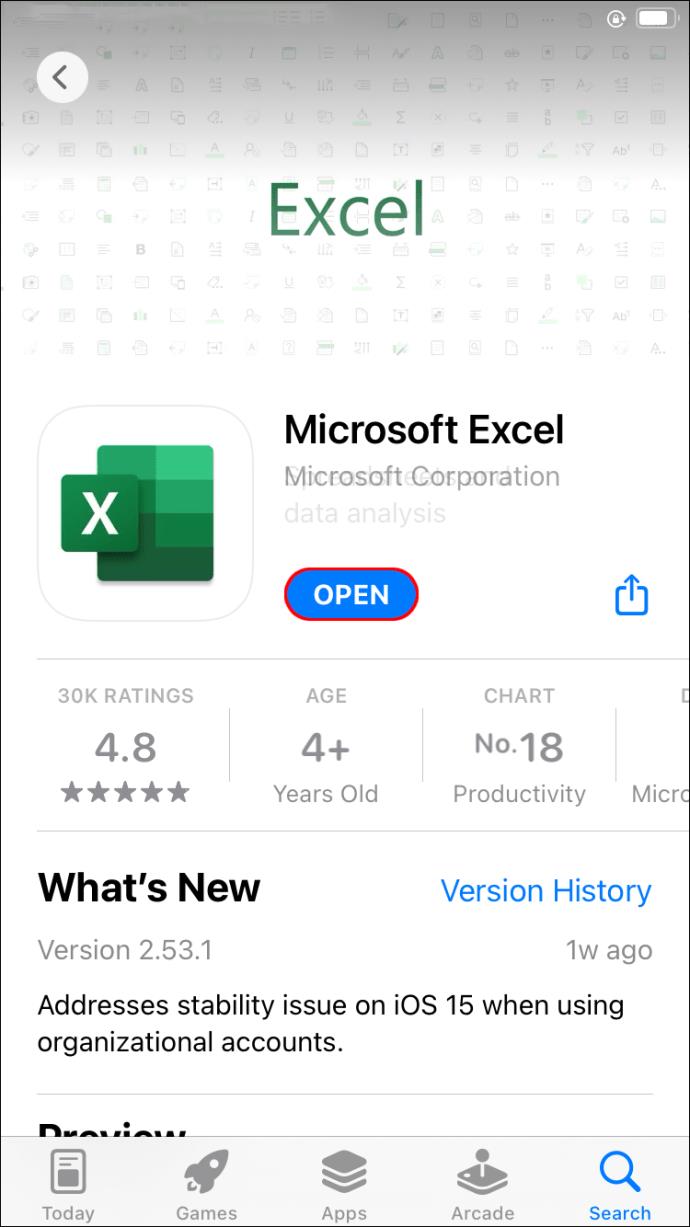
- ऐप के निचले-दाएं कोने में "ओपन" चुनें।
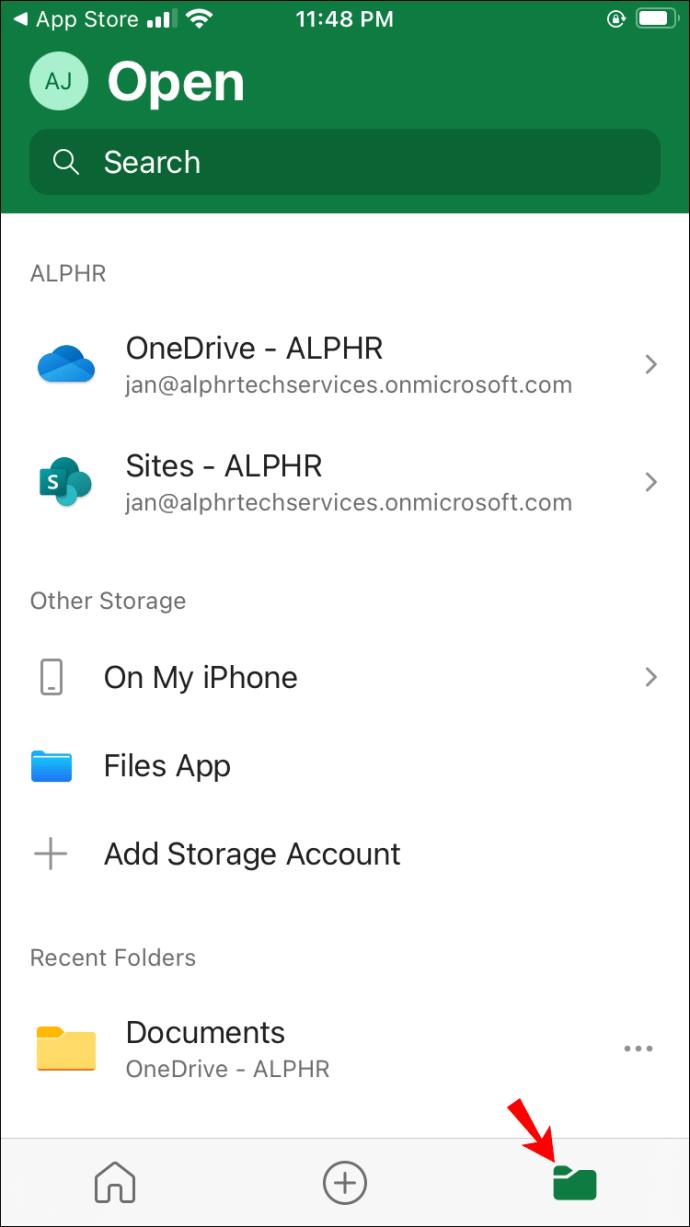
- "वन ड्राइव - पर्सनल" विकल्प पर आगे बढ़ें।
- साझा किए गए दस्तावेज़ का पता लगाएँ और उस पर टैप करें।
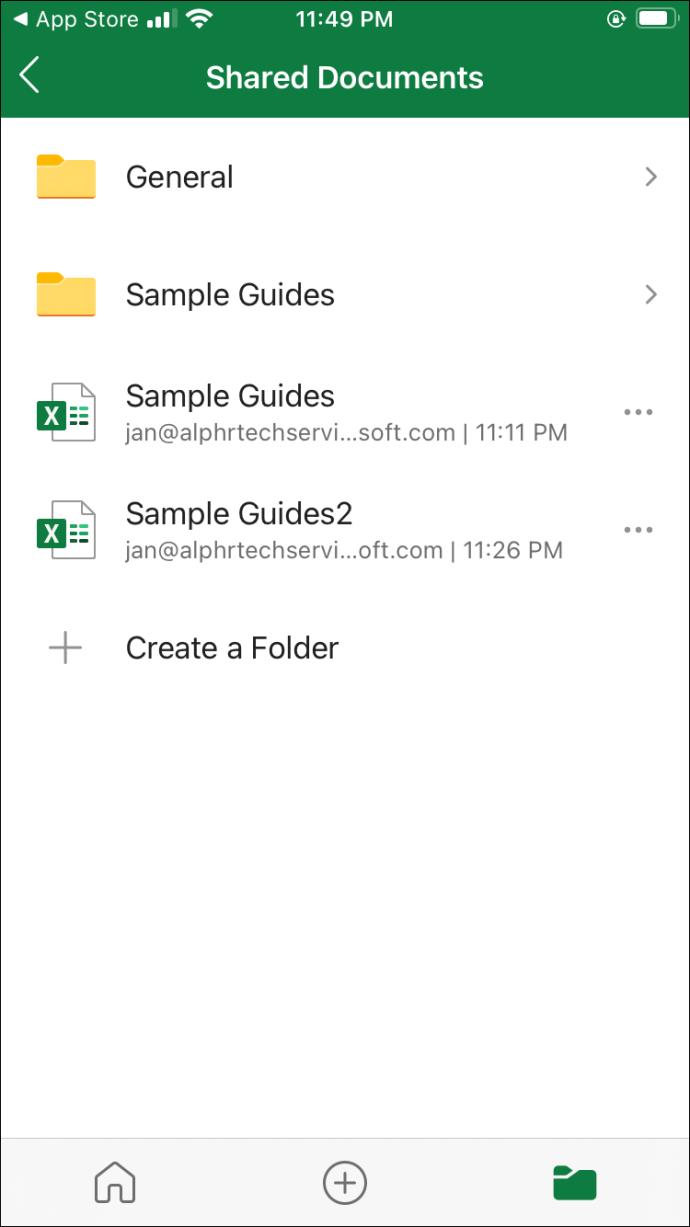
- दस्तावेज़ के ऊपरी-दाएं कोने में शेयर आइकन चुनें।
- ड्रॉप-डाउन मेनू से "साझा किया गया" चुनें।
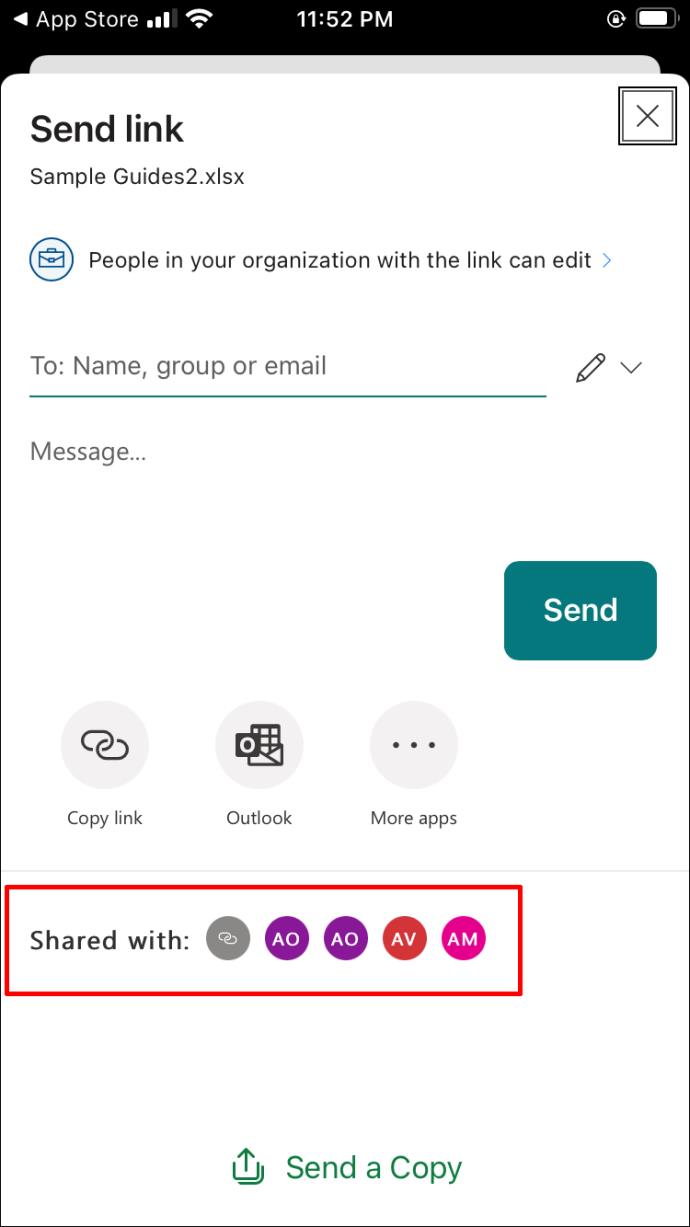
- उस व्यक्ति को ढूंढें जिसे आप हटाना चाहते हैं और उनके नाम पर टैप करें।
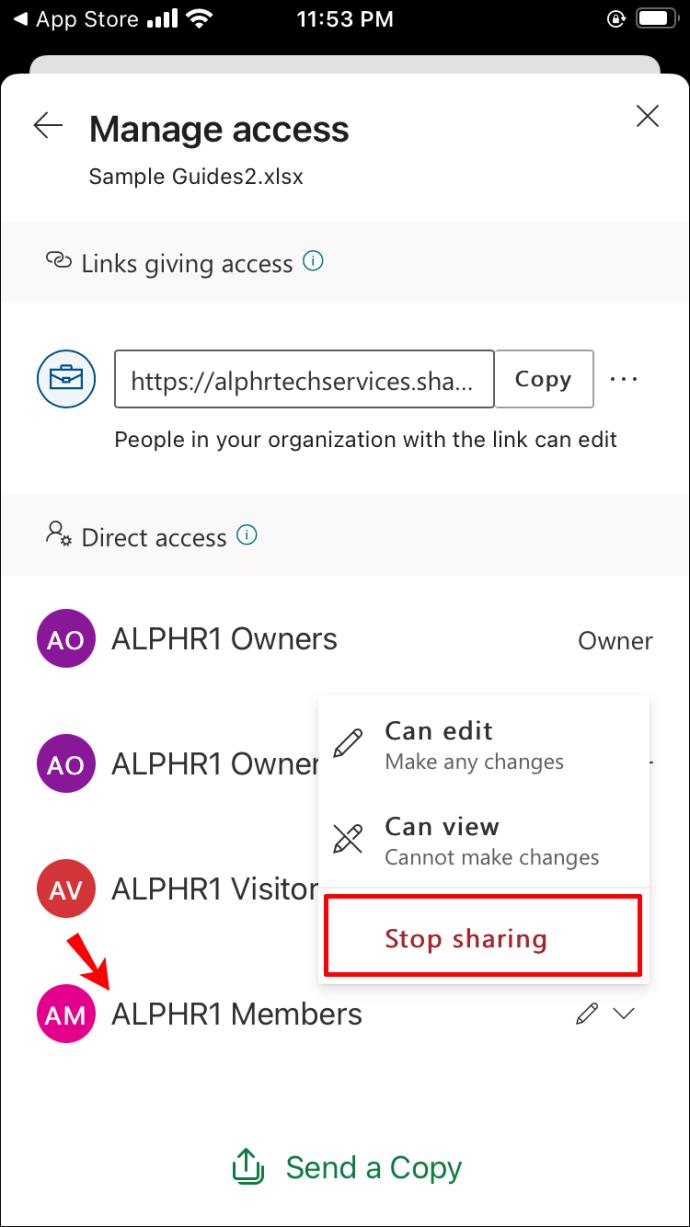
- "निकालें" चुनें।
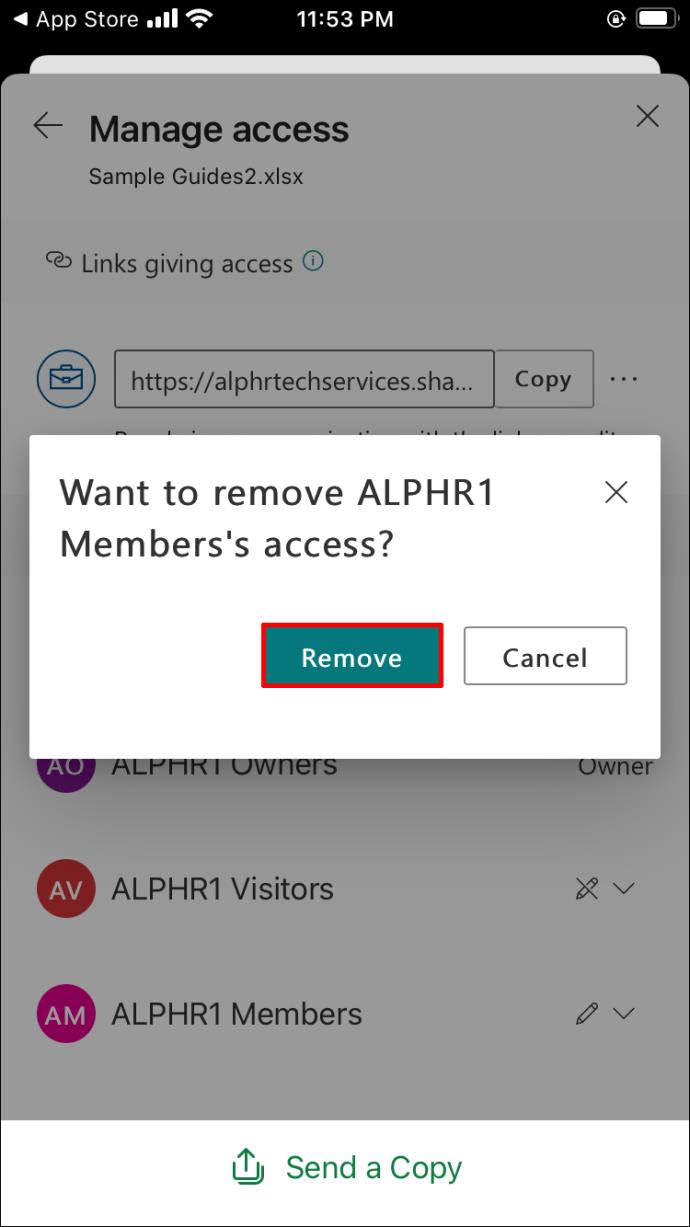
इसके लिए यही सब कुछ है। यदि आप एक साथ अधिक उपयोगकर्ताओं को हटाना चाहते हैं, तो आपको प्रत्येक उपयोगकर्ता के लिए यह प्रक्रिया दोहरानी होगी। सुनिश्चित करें कि जब आप Excel में अन्य उपयोगकर्ताओं से साझा पहुँच हटाते हैं तो आपके पास इंटरनेट कनेक्शन हो। ऐसा करने के लिए आपको अपने Microsoft खाते में साइन इन होना भी आवश्यक है।
Android डिवाइस पर Excel में अनुमतियाँ कैसे निकालें
यदि आप एक Android उपयोगकर्ता हैं, तो एक्सेल फ़ाइलों तक साझा पहुँच को हटाने या बदलने की प्रक्रिया कमोबेश समान है। यहां बताया गया है कि यह कैसे किया जाता है:
- अपने Android पर एक्सेल ऐप खोलें।
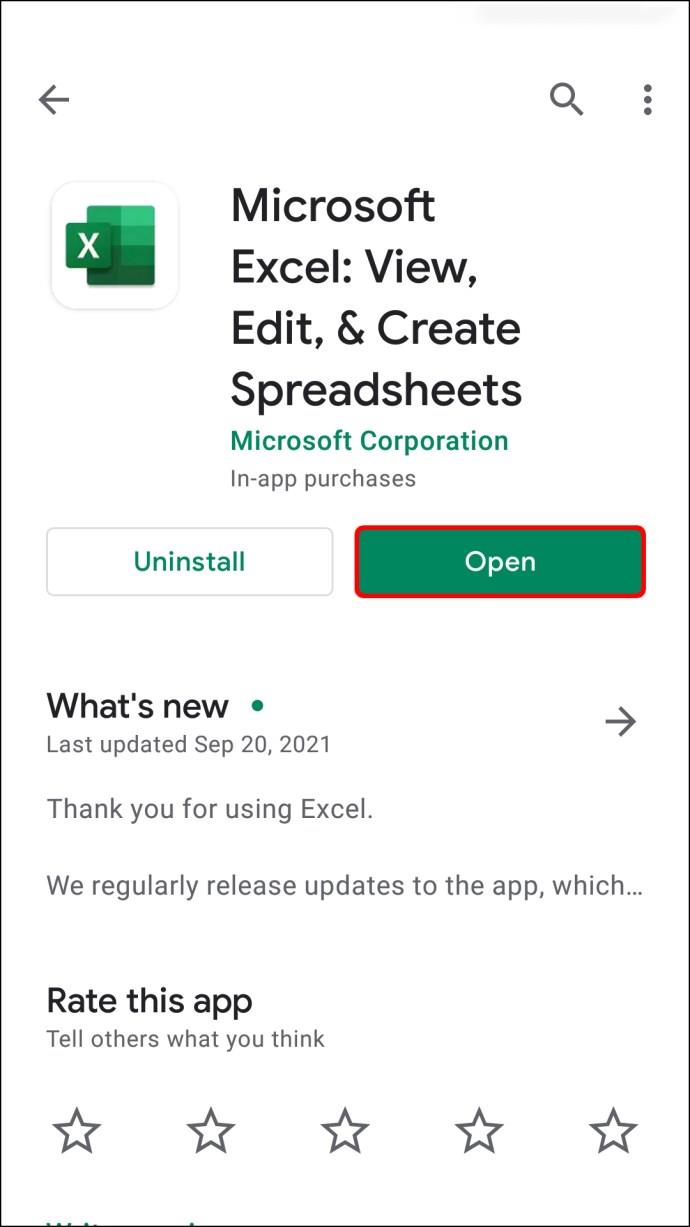
- दाएँ साइडबार पर "अन्य कार्यपुस्तिकाएँ खोलें" के लिए आगे बढ़ें।
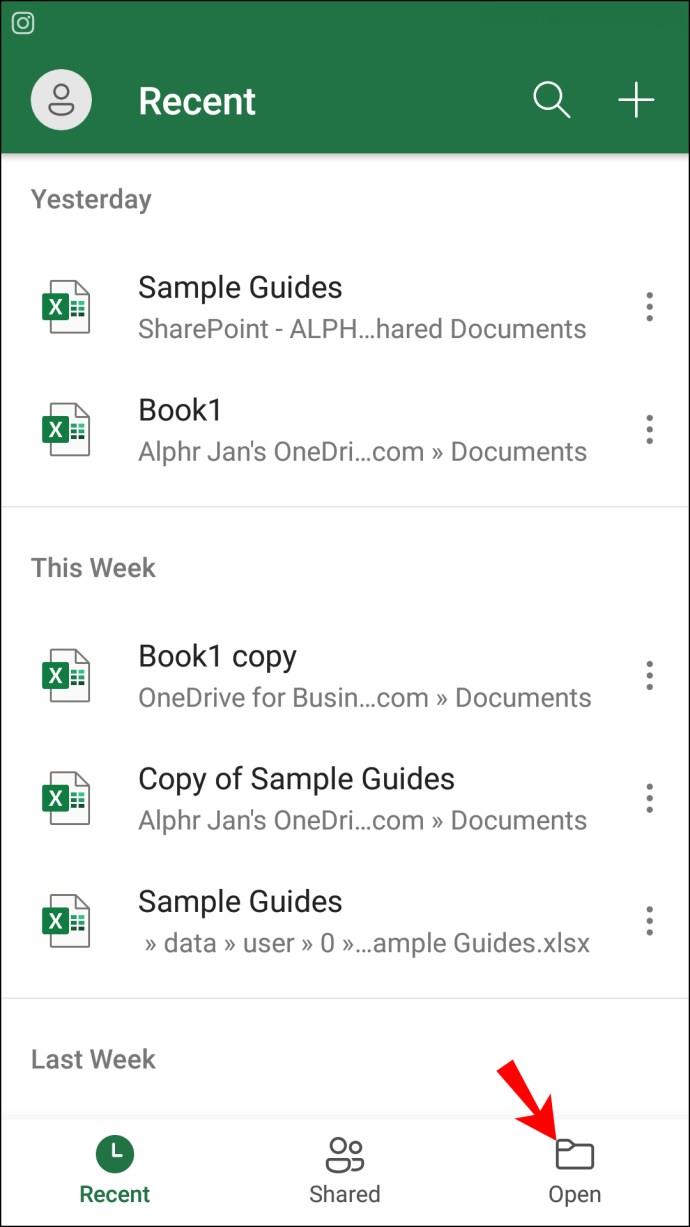
ध्यान दें : यदि आपको तुरंत एक अलग दस्तावेज़ पर ले जाया जाता है (आखिरी बार जिसे आपने देखा था), तो आपको पहले "फ़ाइल" टैब पर टैप करना होगा। बाद में, साइडबार पर "ओपन" सेक्शन में जाएँ।
- विकल्पों की सूची में "वनड्राइव - पर्सनल" चुनें।
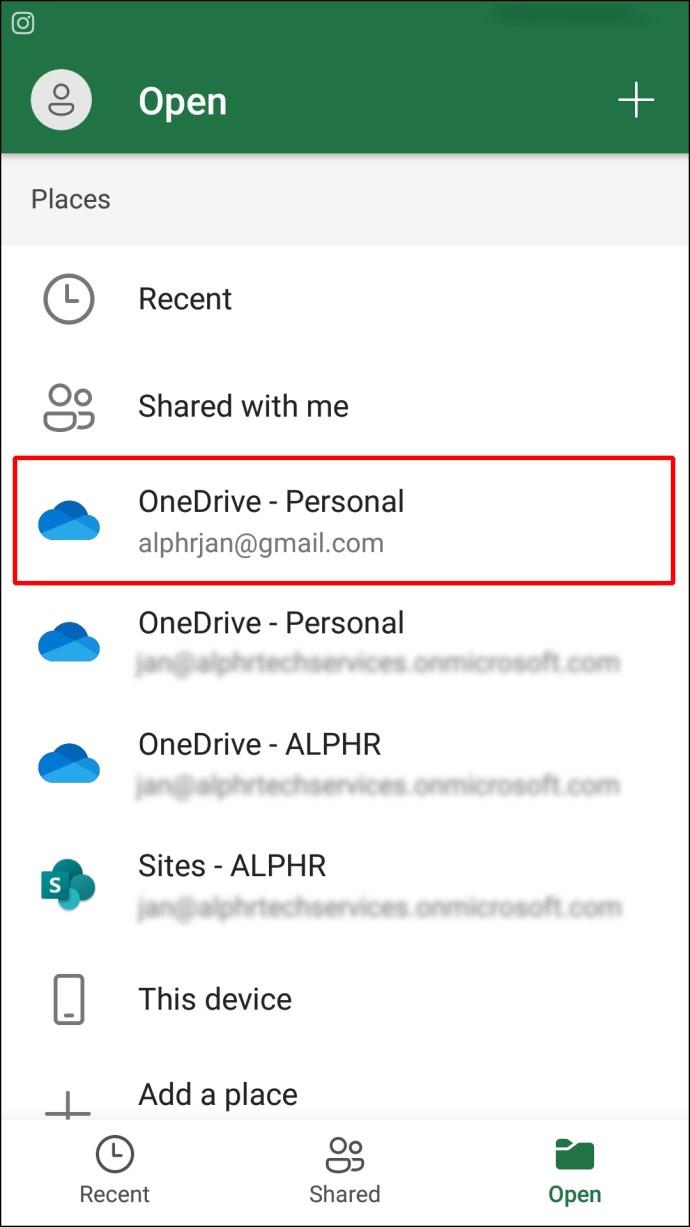
- उस साझा दस्तावेज़ का पता लगाएँ, जिस तक आप पहुँच को प्रतिबंधित करना चाहते हैं।
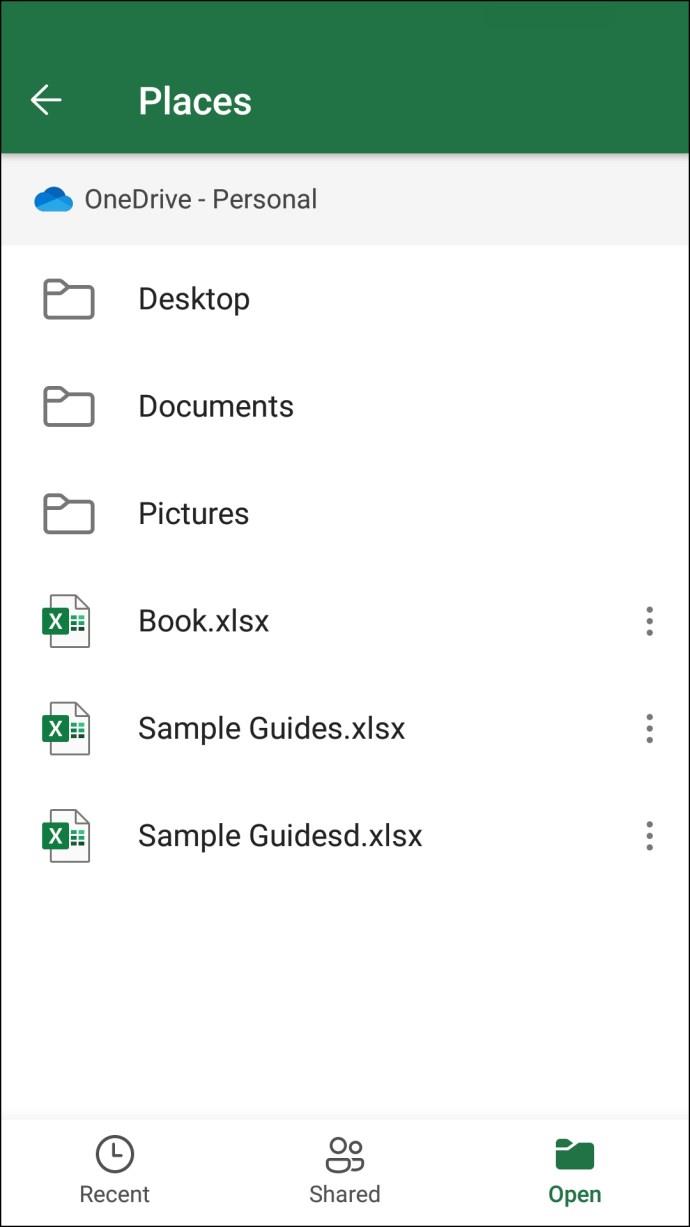
- स्क्रीन के ऊपरी-दाएं कोने में "साझा करें" आइकन पर जारी रखें।
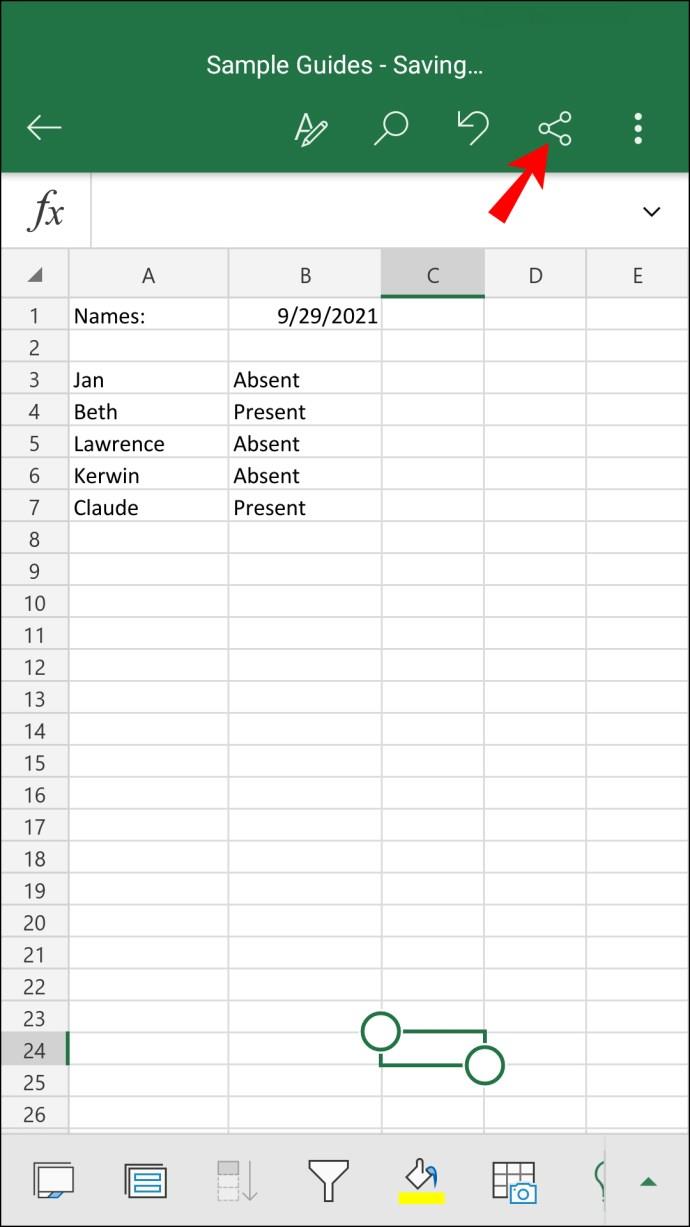
- "प्रबंधित करें" पर टैप करें और फिर "संपादन" पर जाएं।
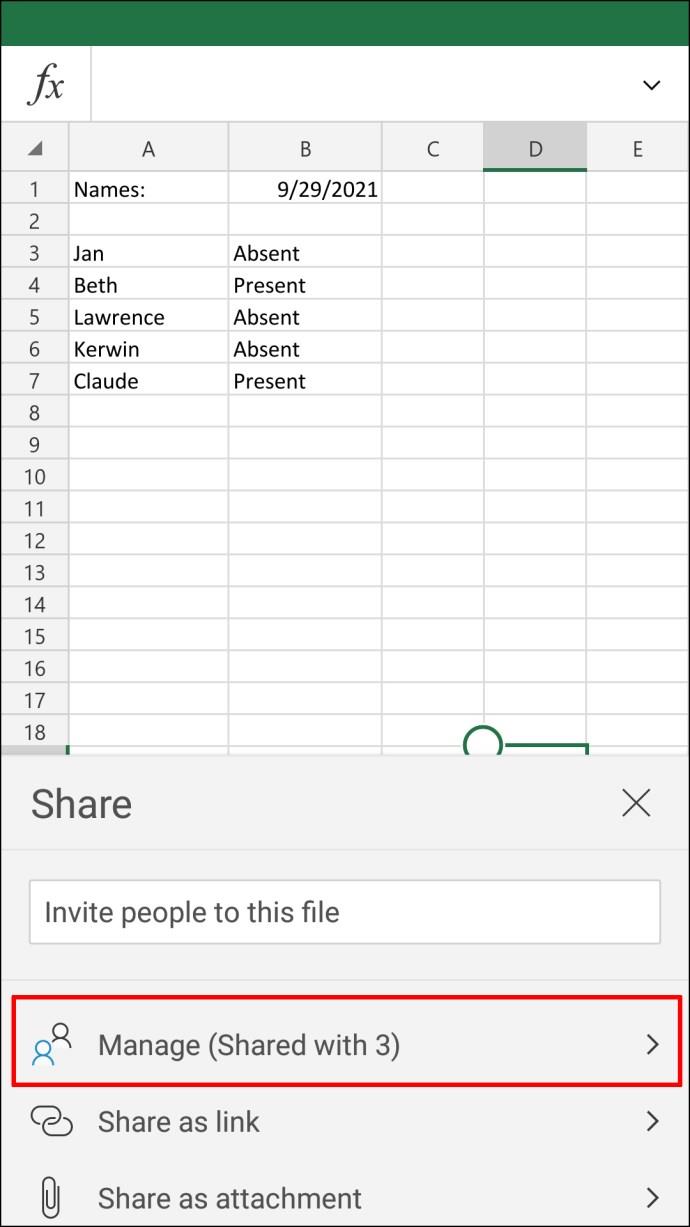
- उस व्यक्ति को ढूंढें जिसे आप हटाना चाहते हैं और ड्रॉप डाउन तीर पर टैप करें।
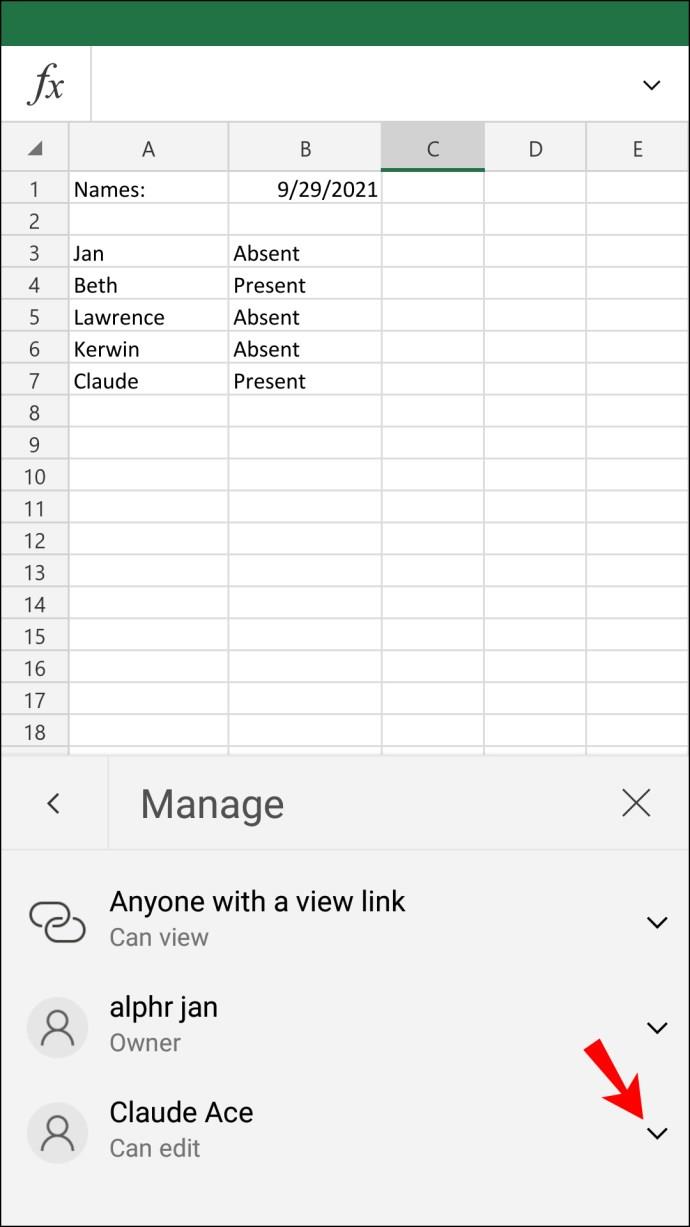
- "साझा करना बंद करें" चुनें।
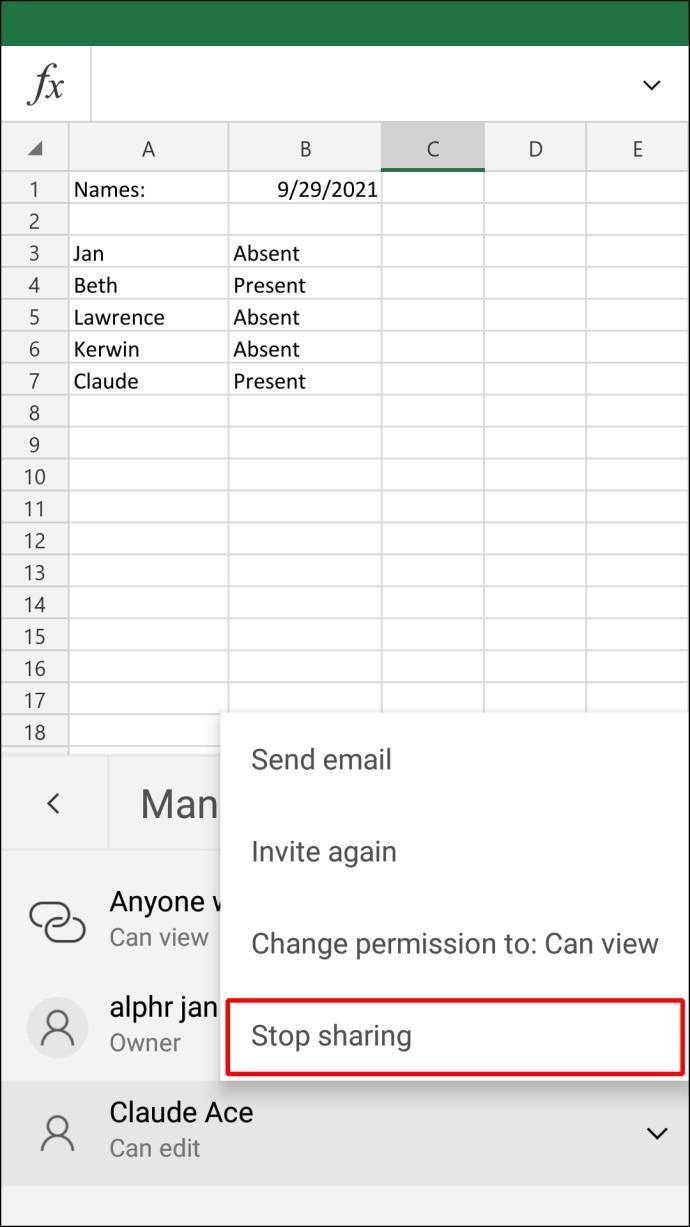
ऐसा करने से उपयोगकर्ता तुरंत साझा किए गए दस्तावेज़ से हट जाएगा।
आईपैड पर एक्सेल पर अनुमतियां कैसे निकालें I
कुछ एक्सेल उपयोगकर्ता iPad पर काम करना पसंद करते हैं क्योंकि इसमें बड़ी स्क्रीन होती है और यह अधिक सुलभ होता है। यदि आप iPad पर Excel में अन्य उपयोगकर्ताओं से साझा पहुँच को हटाना चाहते हैं, तो यहाँ आपको क्या करना है:
- अपने iPad पर एक्सेल ऐप चलाएं।
- नीचे-बाएँ कोने में "ओपन" टैब पर नेविगेट करें।
- "वनड्राइव - पर्सनल" चुनें।
- वह दस्तावेज़ ढूंढें जिससे आप साझा की गई एक्सेस को हटाना चाहते हैं।
- स्क्रीन के ऊपरी-दाएँ कोने में व्यक्ति आइकन पर जाएँ।
- "के साथ साझा" करने के लिए आगे बढ़ें।
- उस उपयोगकर्ता का पता लगाएँ जिसे आप इस फ़ाइल से हटाना चाहते हैं।
- उनके उपयोगकर्ता नाम पर टैप करें और "निकालें" चुनें।
आपने अपने iPad पर Excel में किसी से साझा की गई पहुँच को सफलतापूर्वक हटा दिया है। एक बार जब आप अपनी फ़ाइल साझा करना बंद कर देते हैं, तो आप इसे अपनी इच्छानुसार संपादित कर सकते हैं।
एक्सेल पर अपना फ़ाइल स्वामित्व पुनर्स्थापित करें
अपनी एक्सेल कार्यपुस्तिकाओं को अन्य उपयोगकर्ताओं के साथ साझा करना अत्यंत उपयोगी हो सकता है जब आपको एक परियोजना पर एक साथ काम करने की आवश्यकता होती है। हालाँकि, जब आपको अपने सहकर्मियों के इनपुट की आवश्यकता नहीं है, या जब आप इसे पूरा कर लें, तो आप फ़ाइल तक उनकी पहुँच को रद्द कर सकते हैं। जबकि आप ऐसा करने के लिए विभिन्न उपकरणों का उपयोग कर सकते हैं, यदि आप अपने डेस्कटॉप पर एक्सेल का उपयोग करते हैं, तो आप व्यक्तिगत उपयोगकर्ताओं के साथ-साथ पूरी टीम की साझा पहुंच को एक साथ हटा सकेंगे।
क्या आपने पहले कभी किसी Excel फ़ाइल में किसी से साझा की गई पहुँच को हटाया है? आपने किस डिवाइस का इस्तेमाल किया? नीचे टिप्पणी अनुभाग में हमें बताएं।